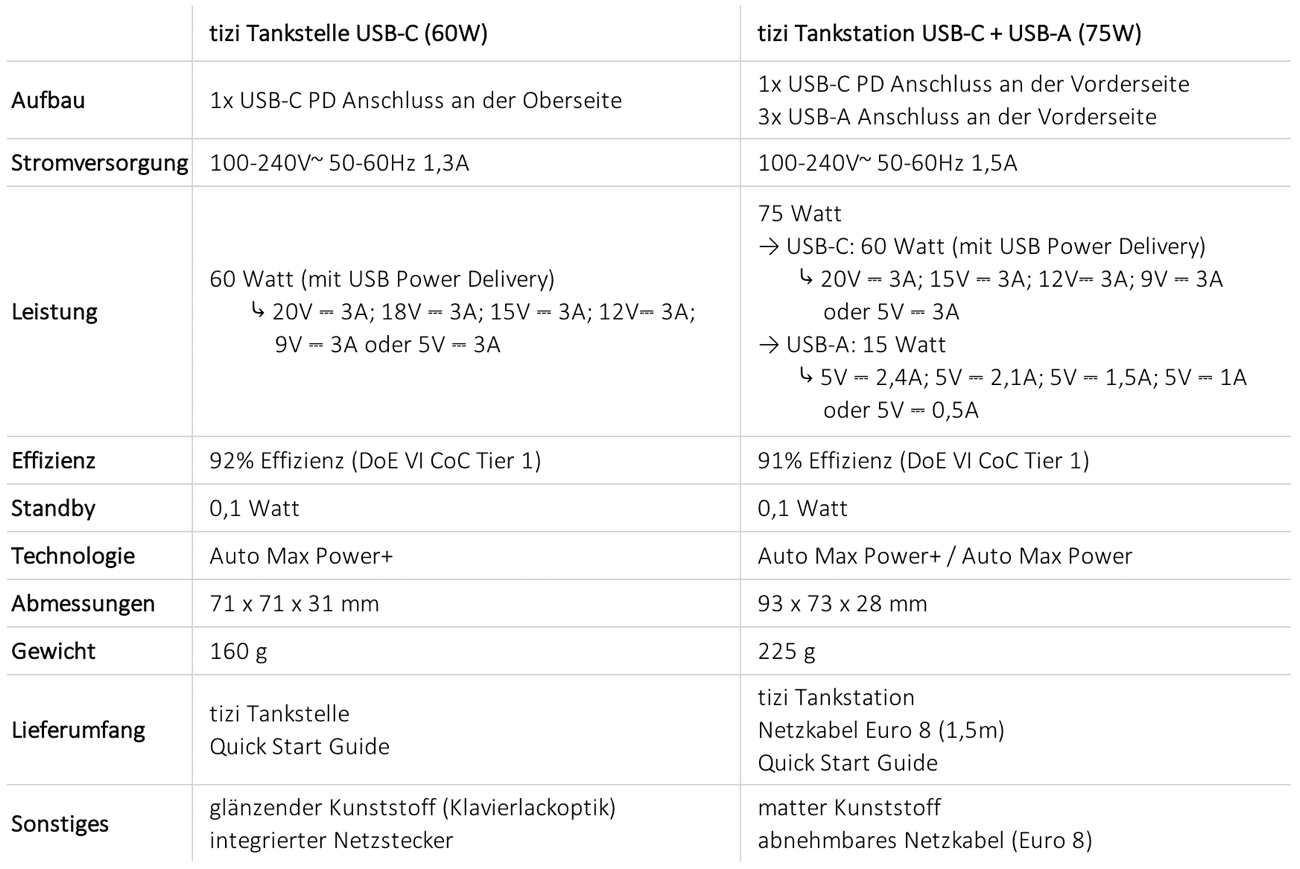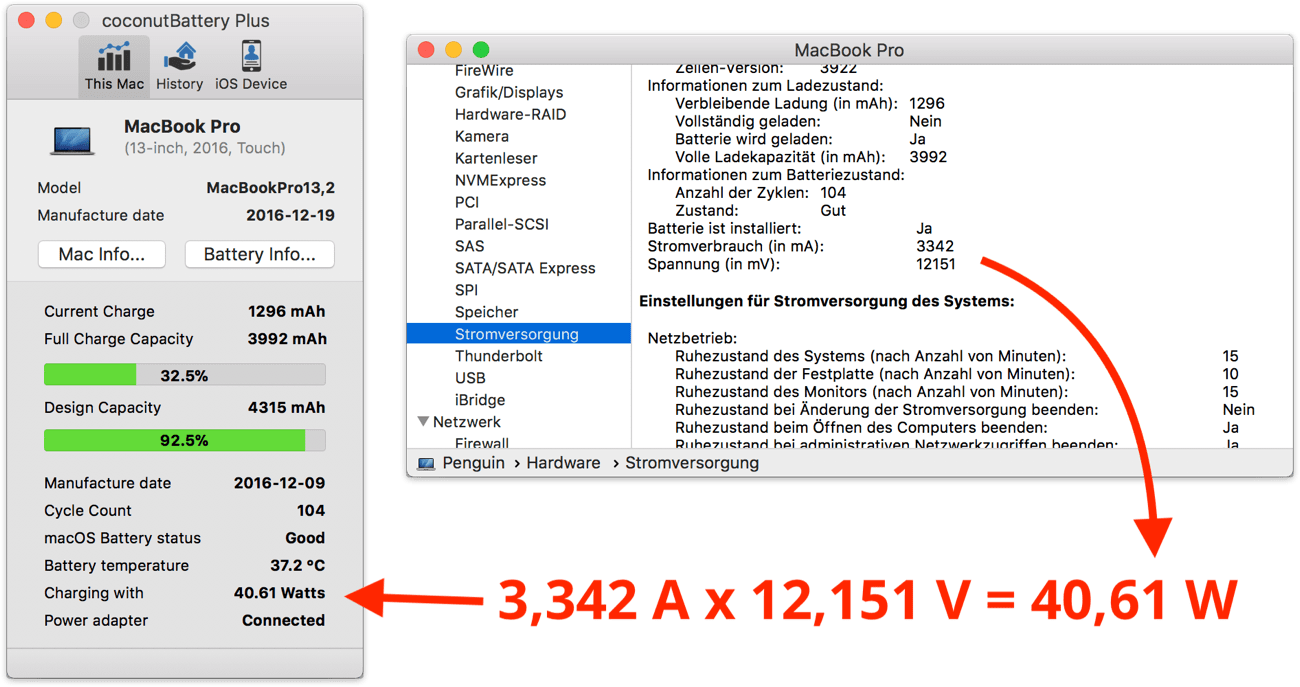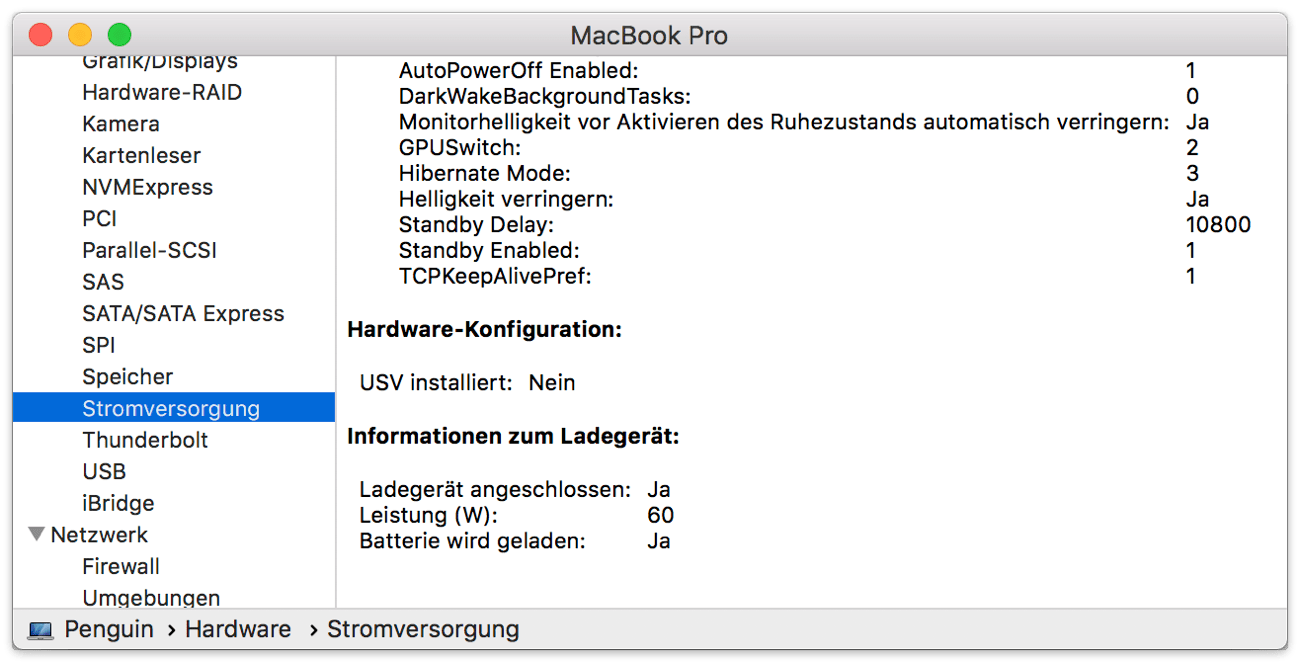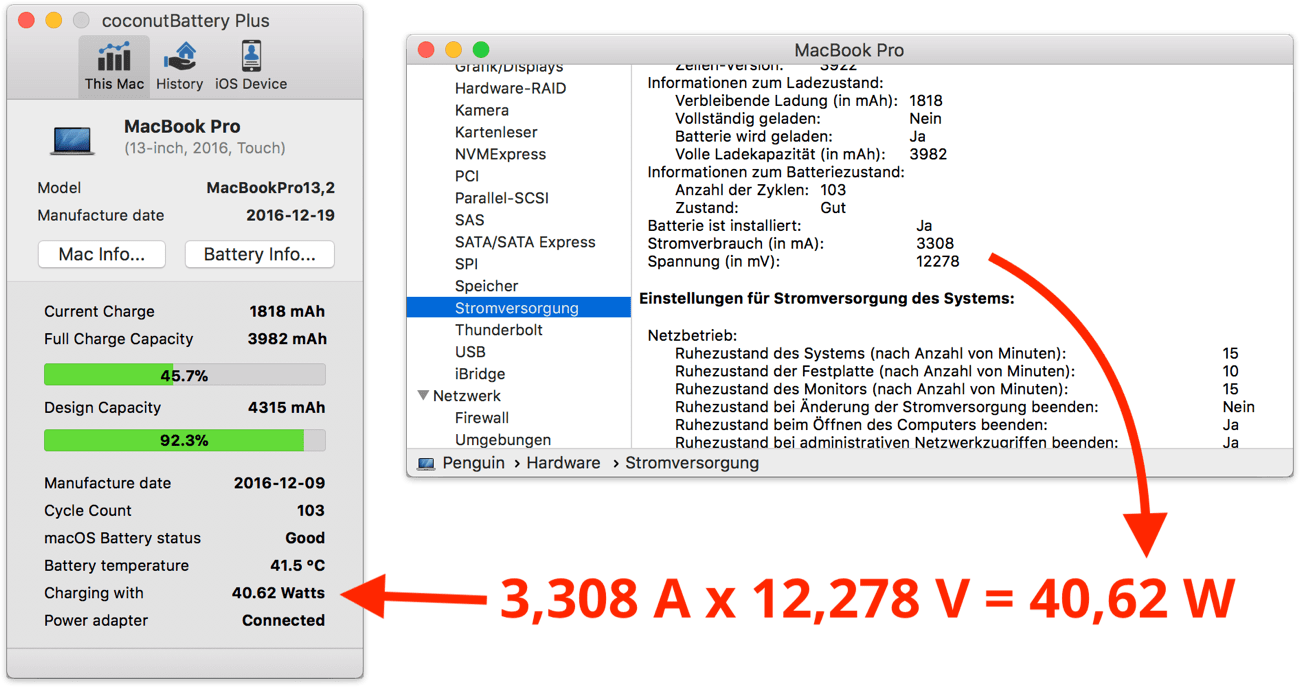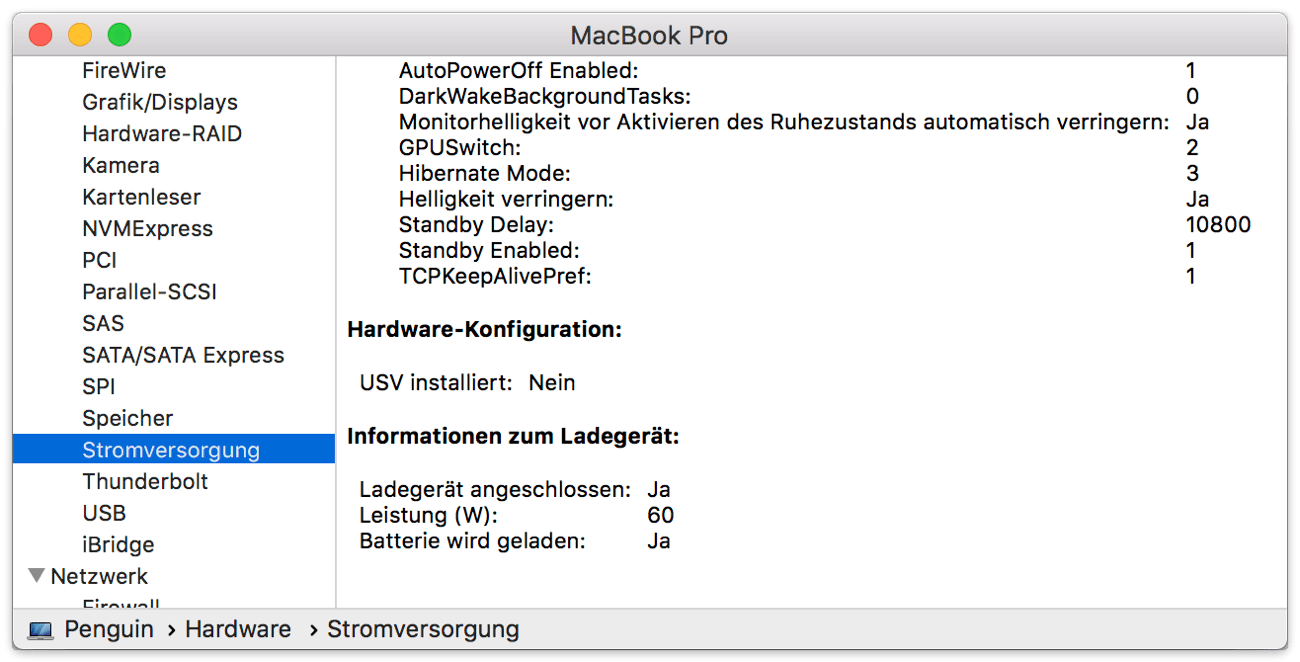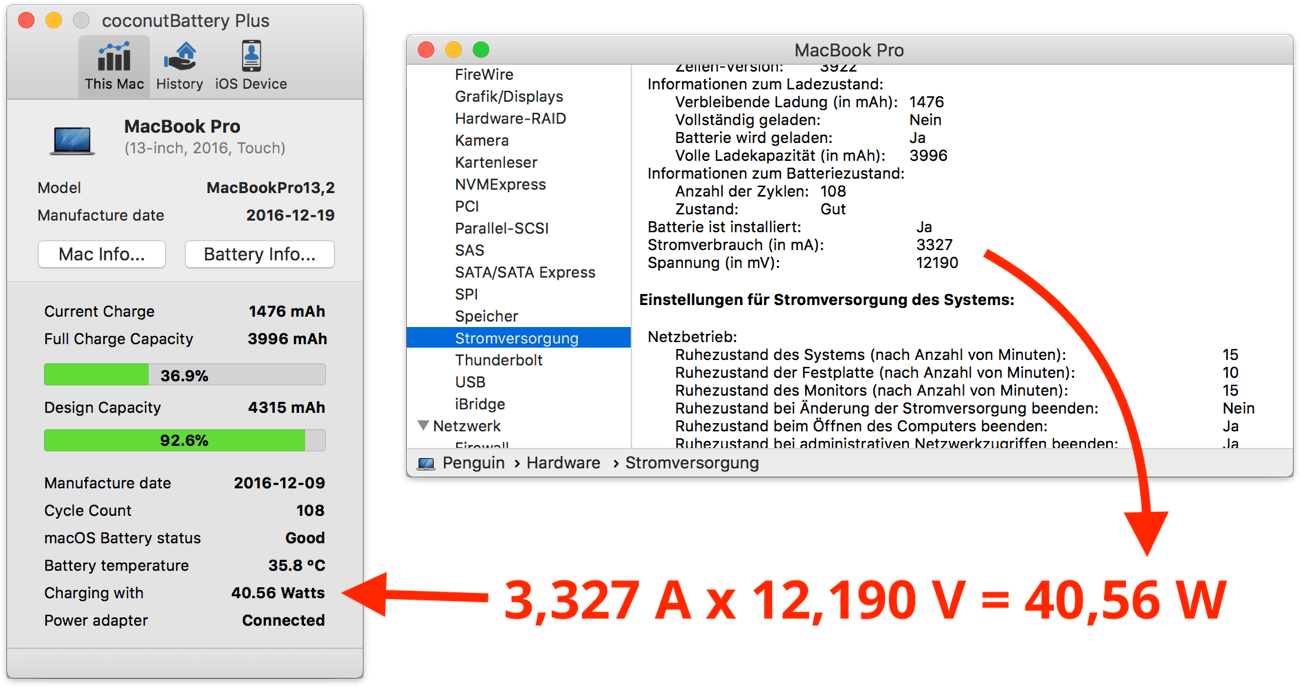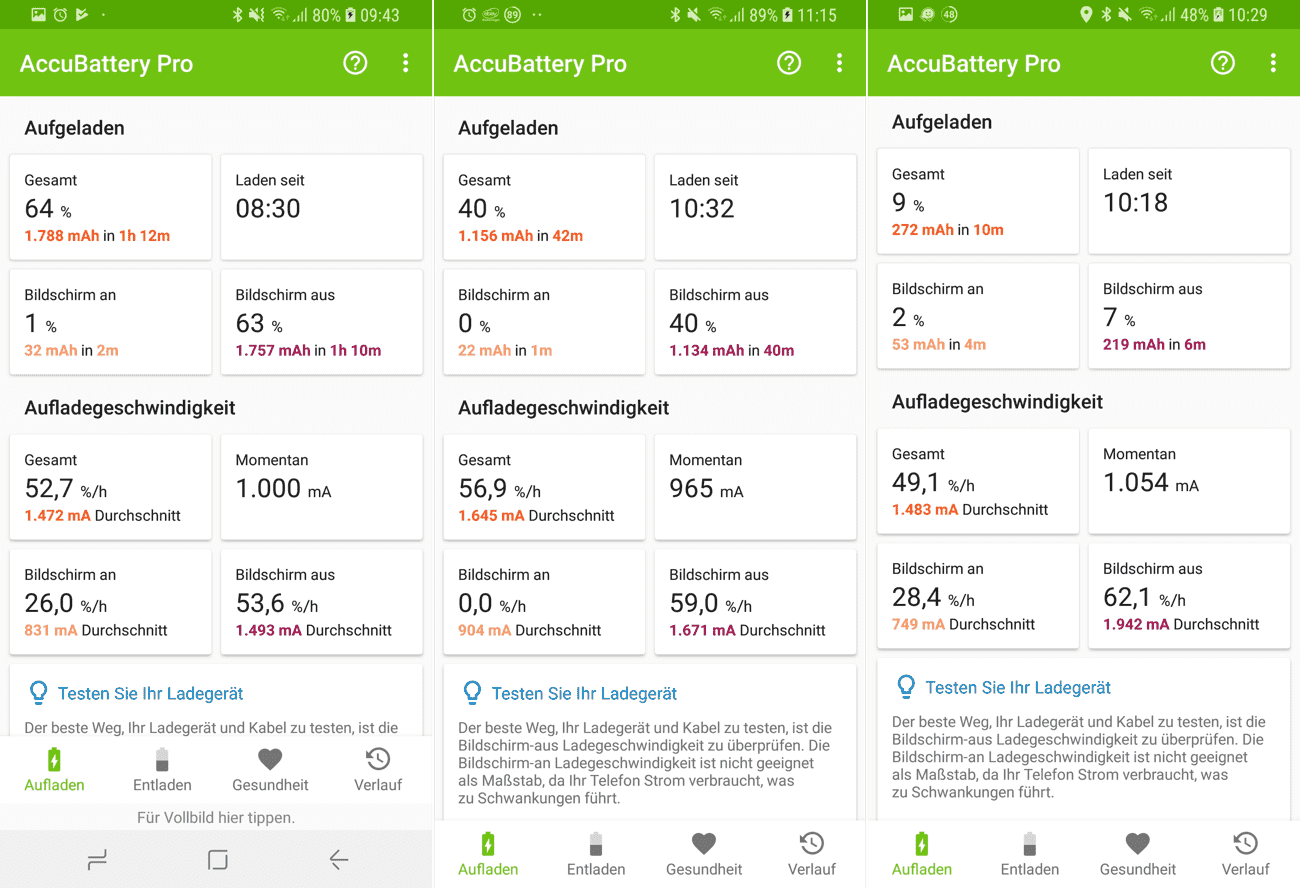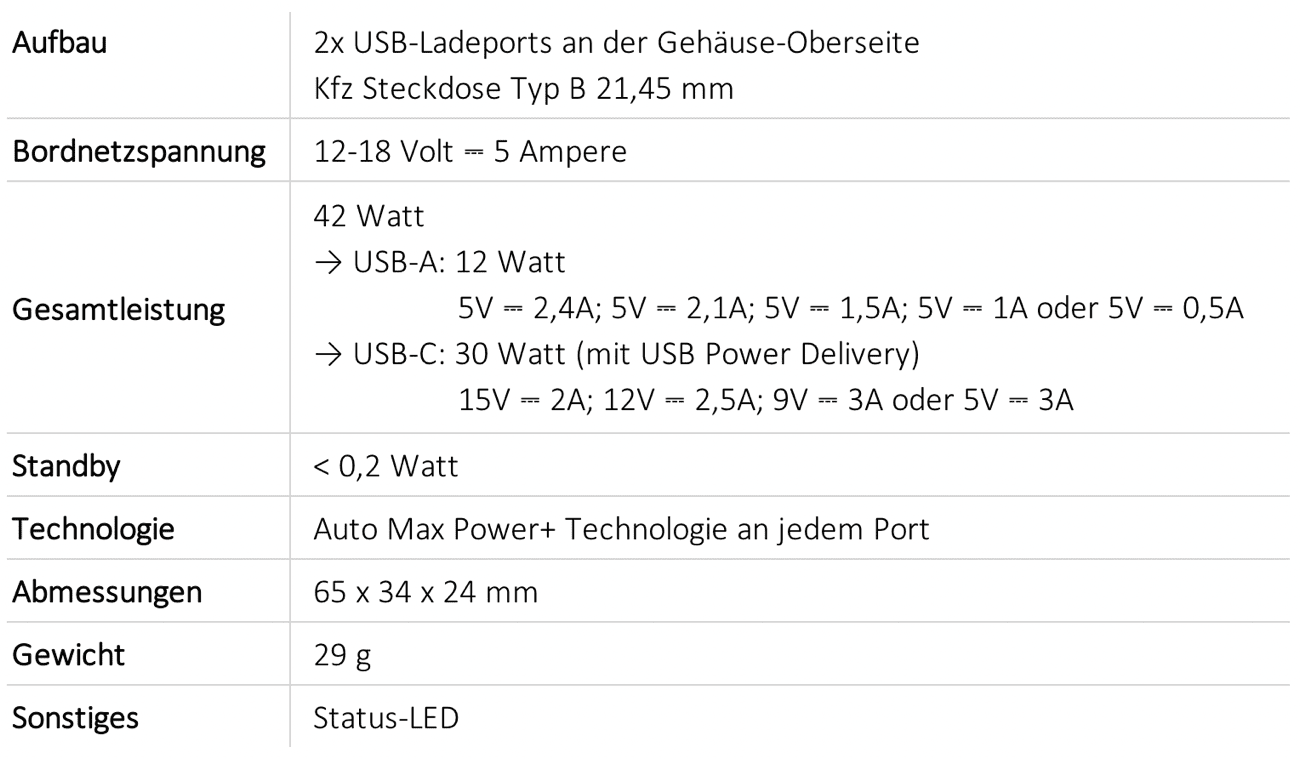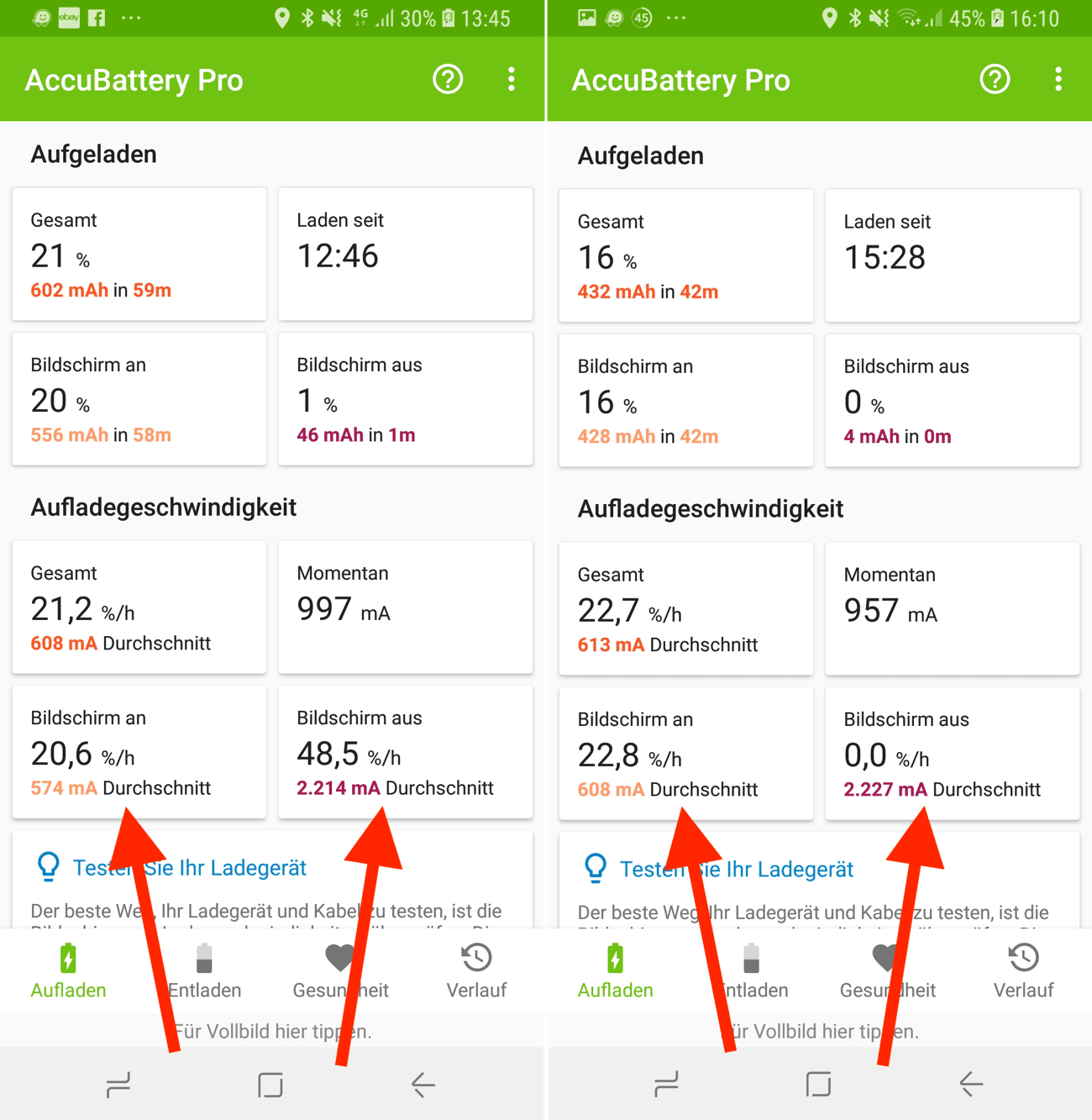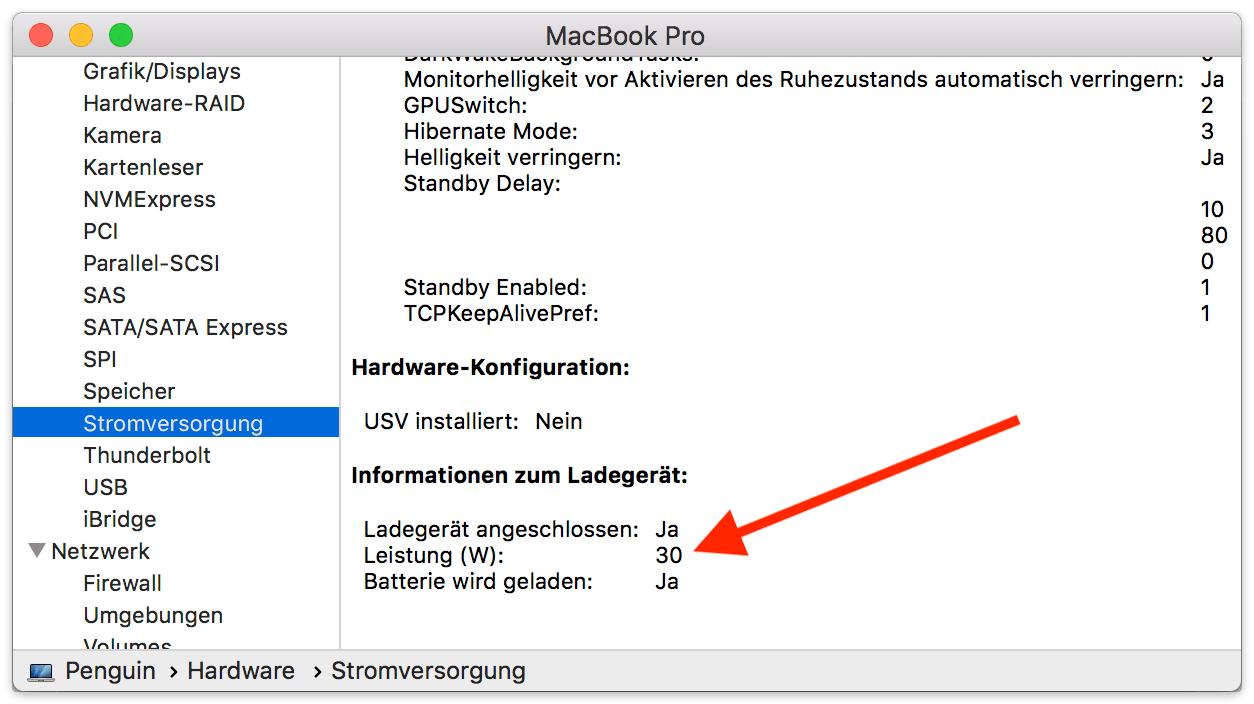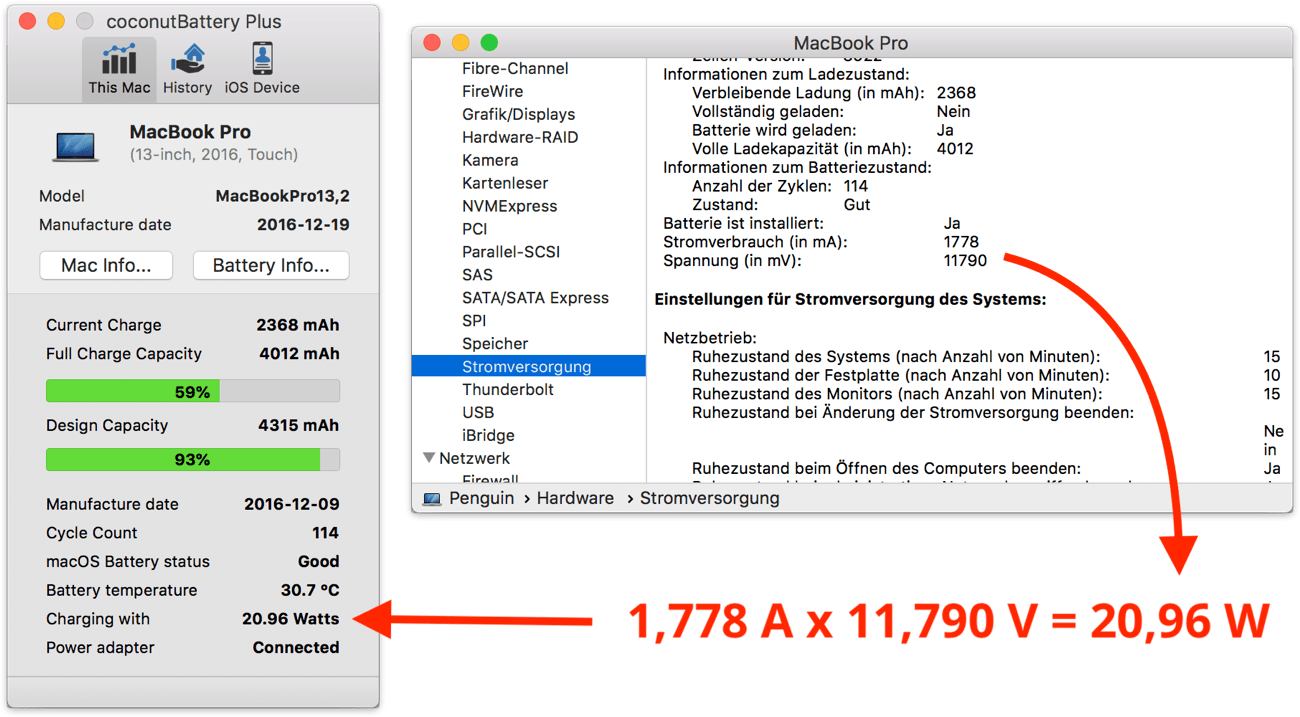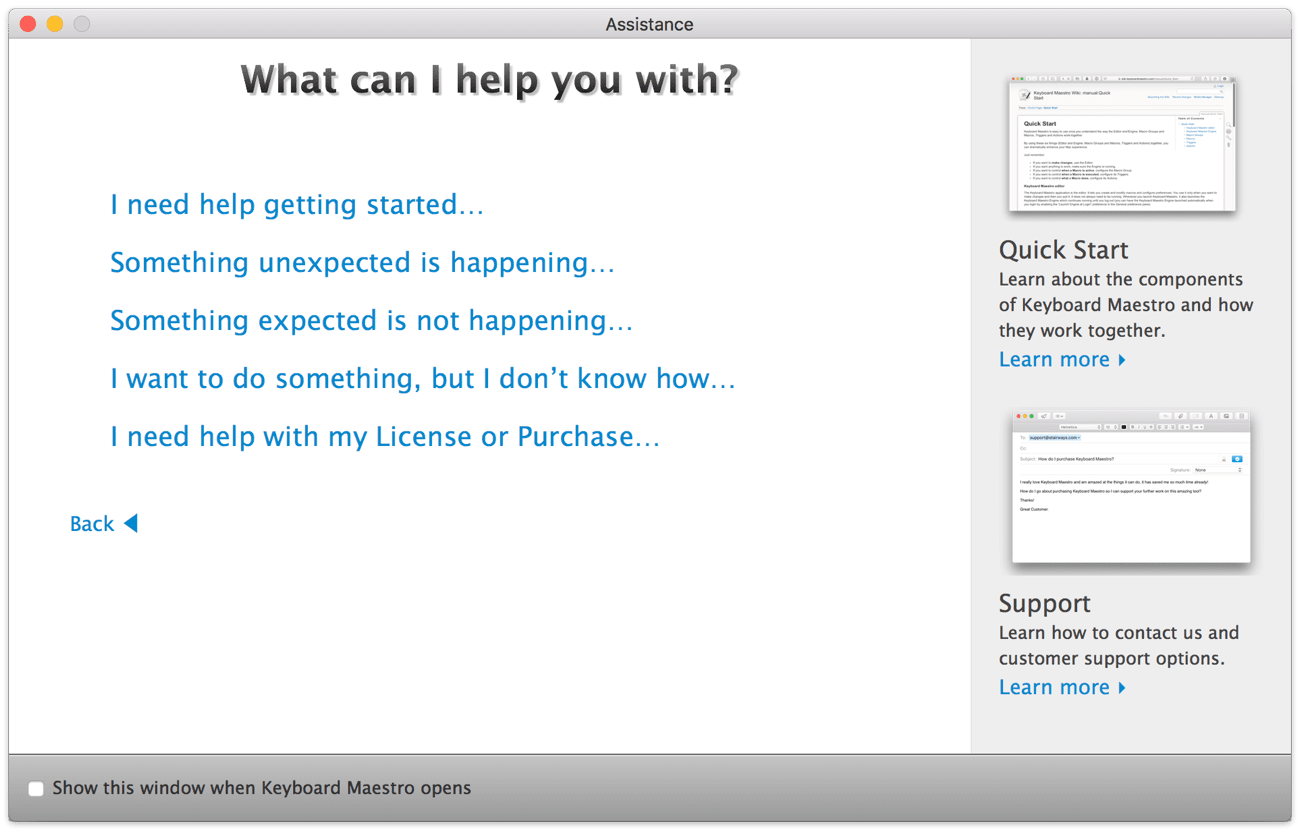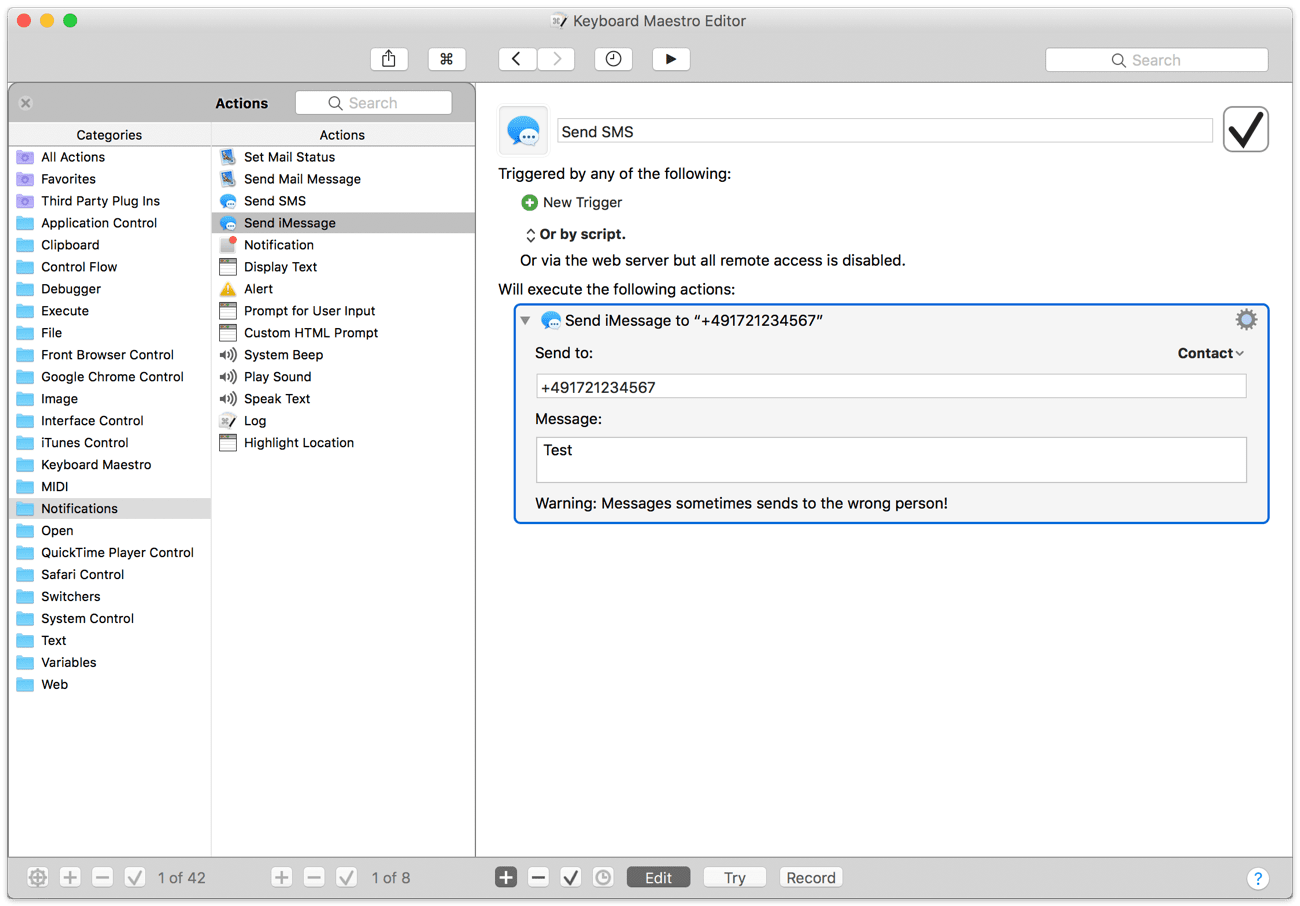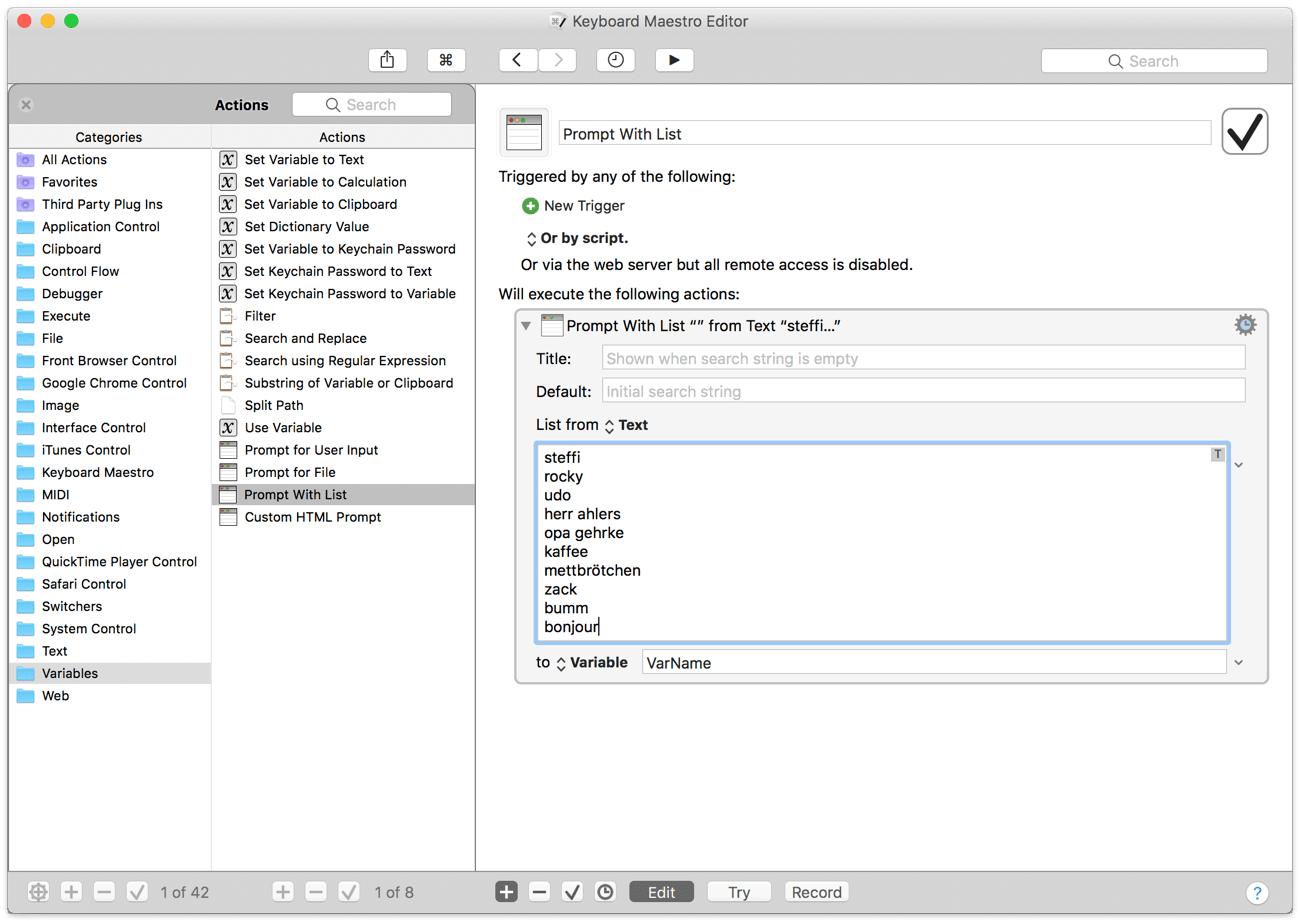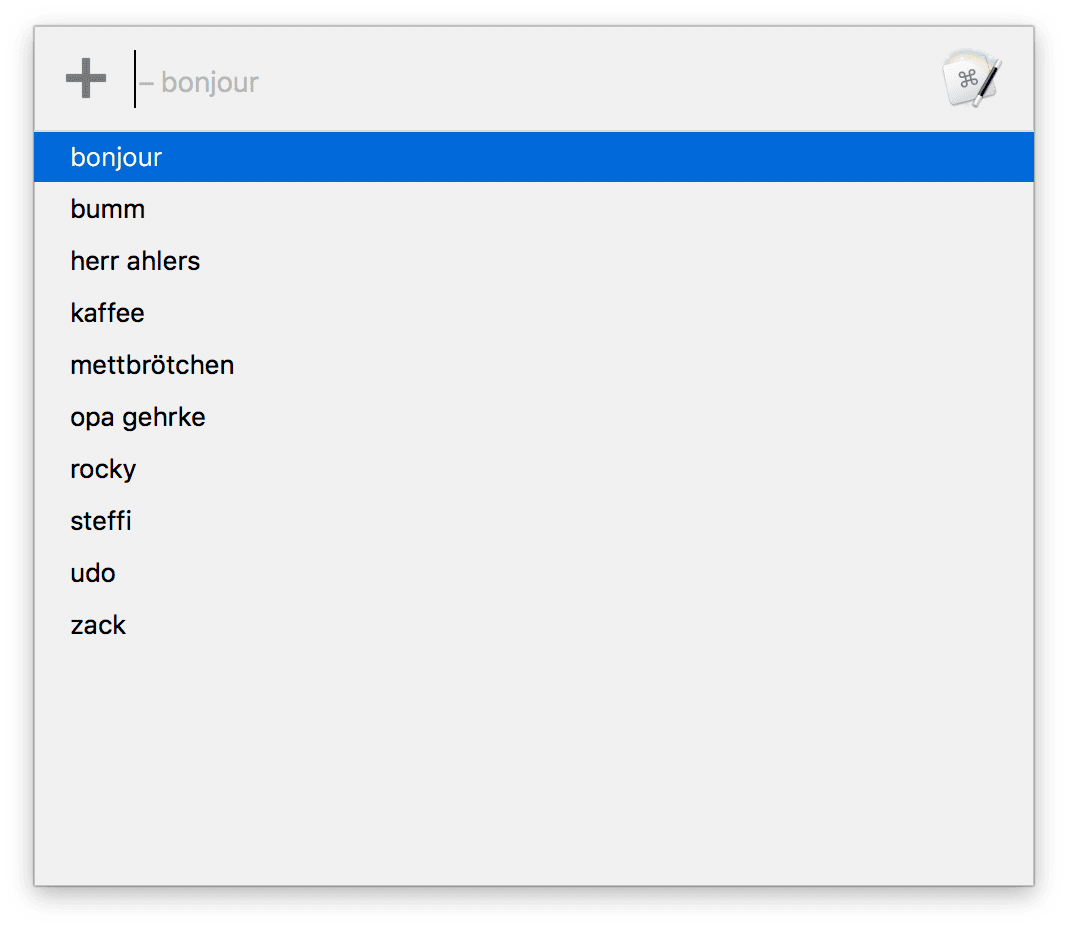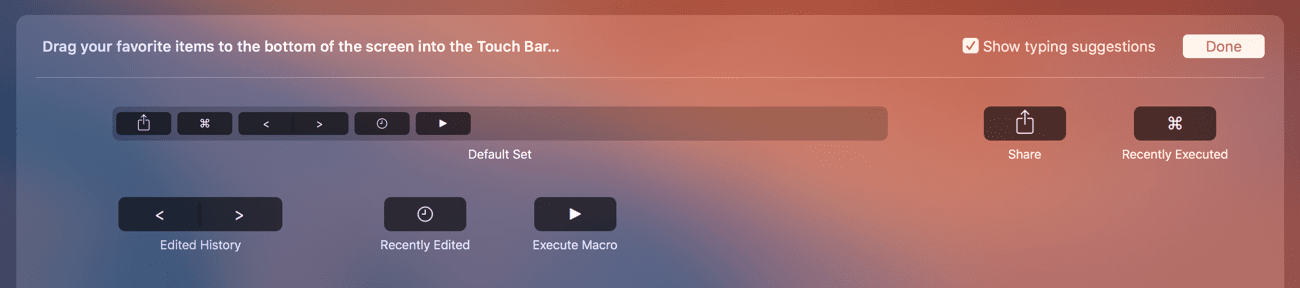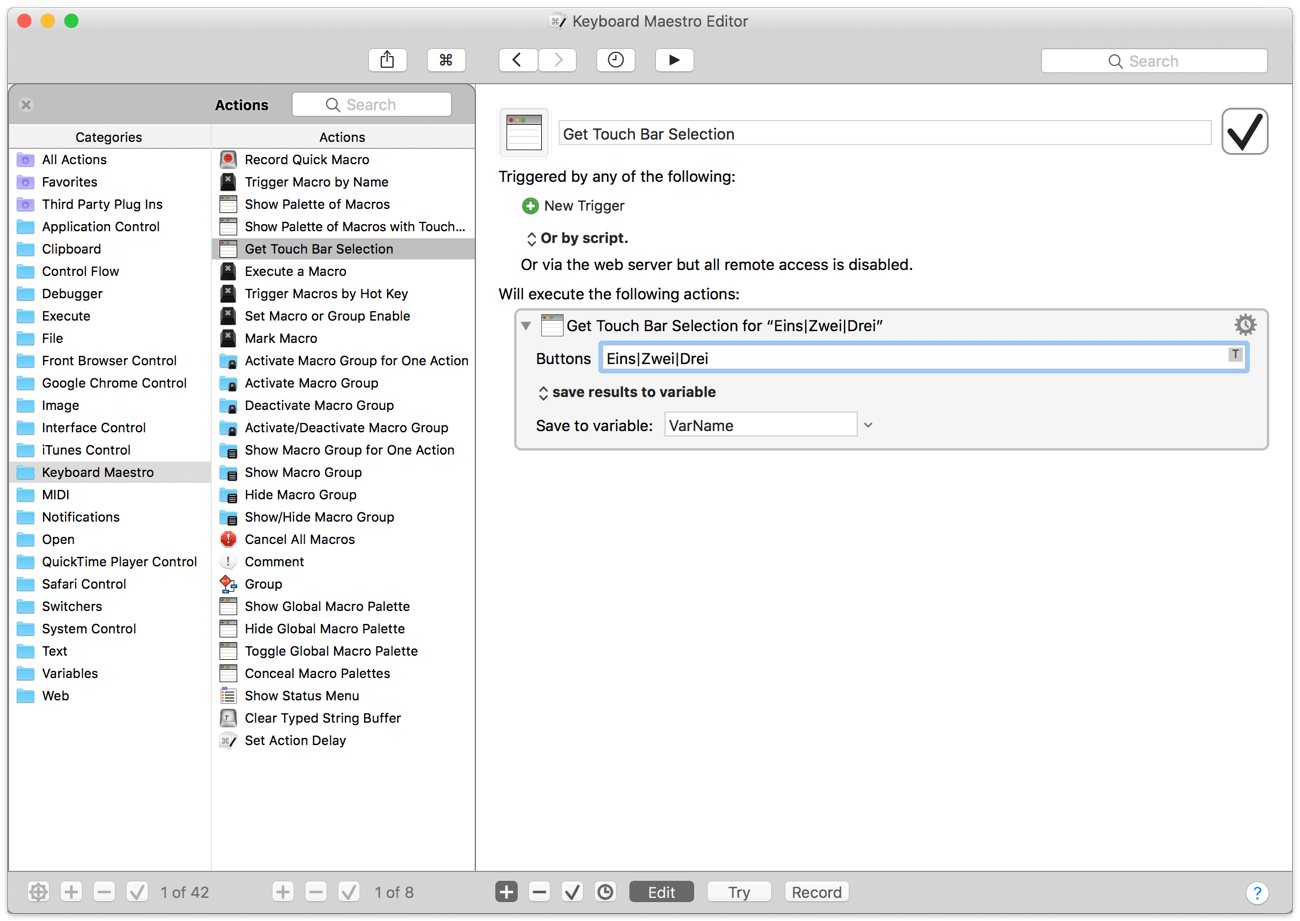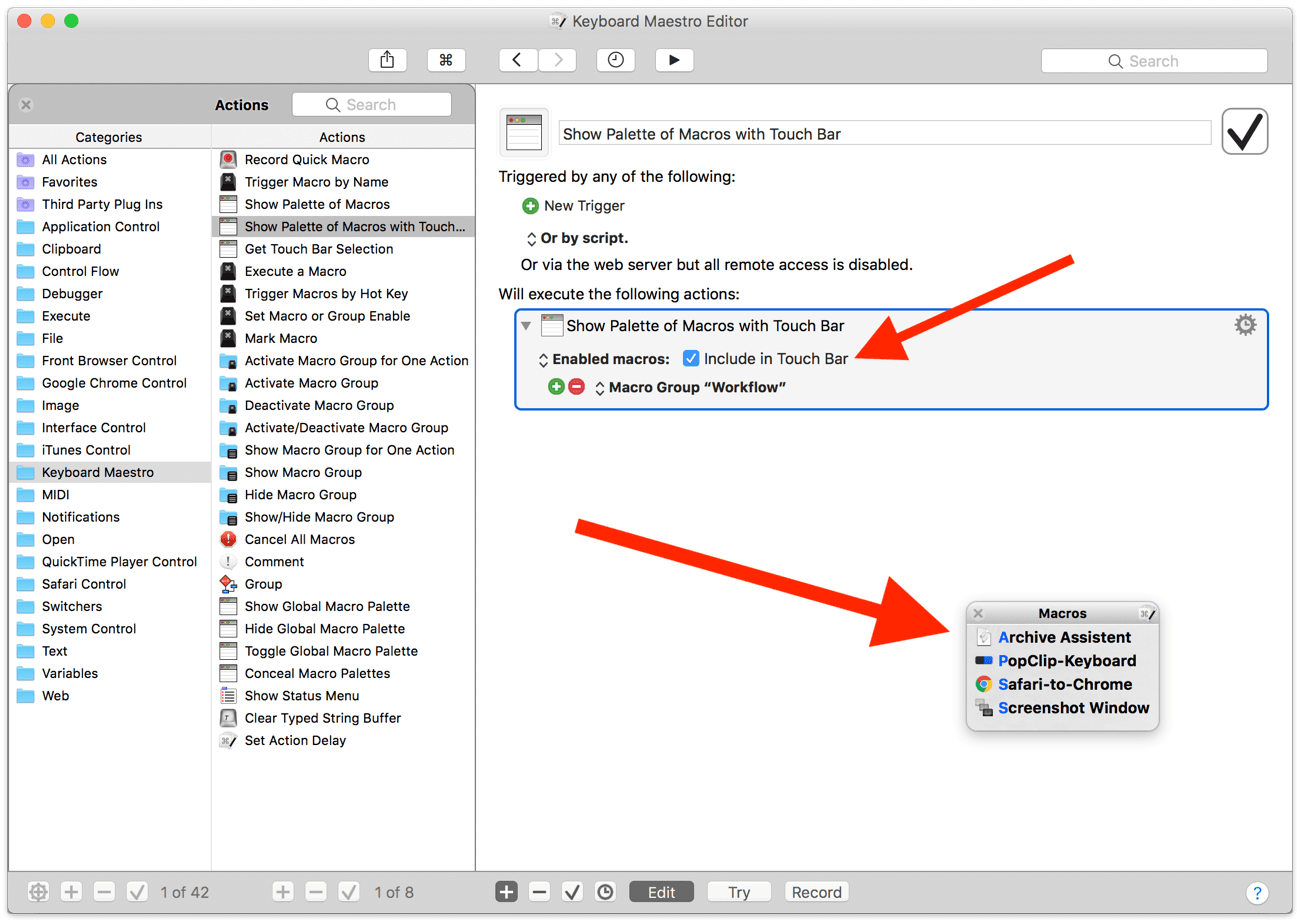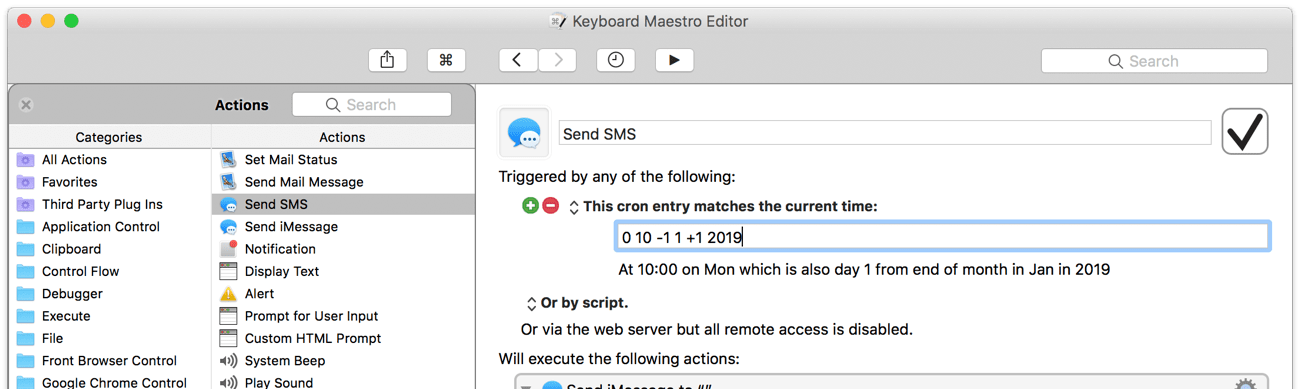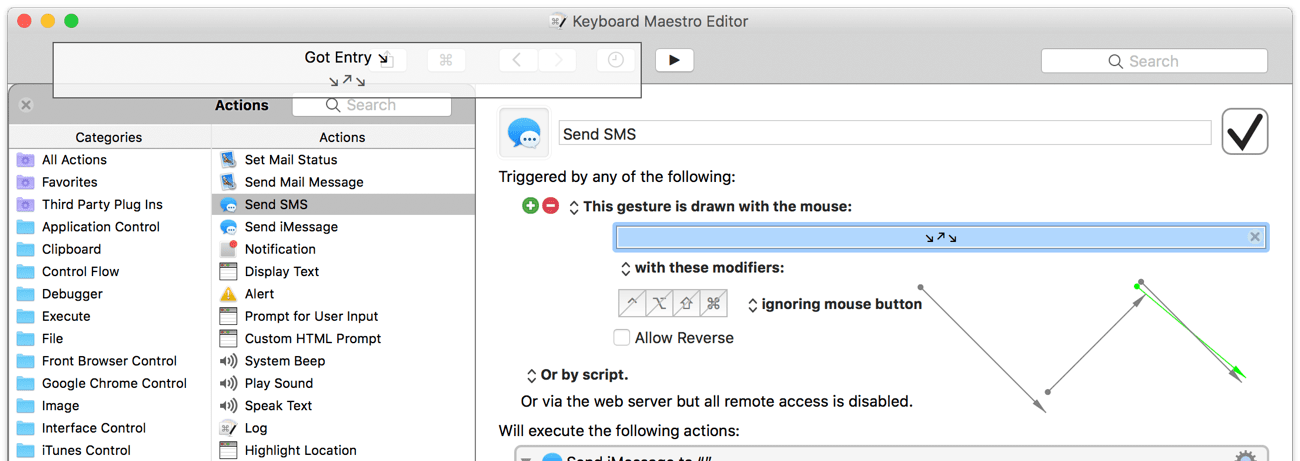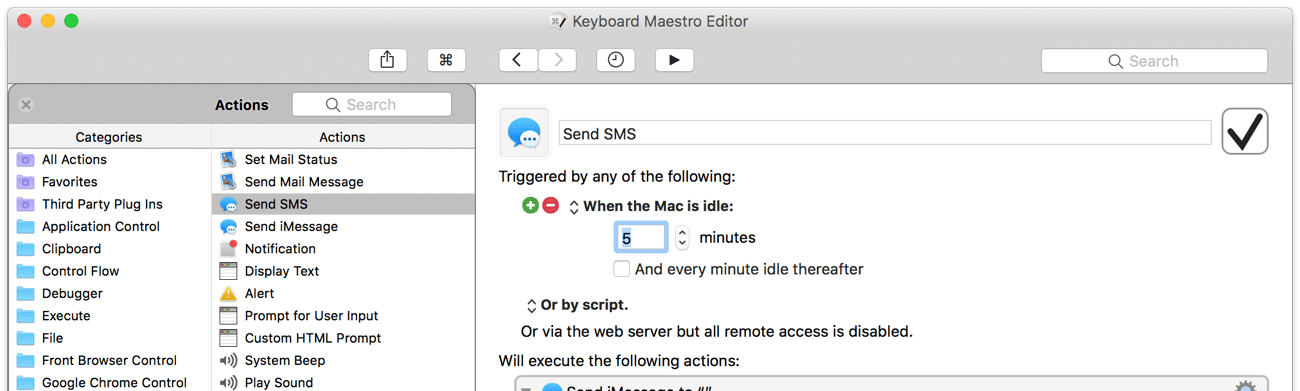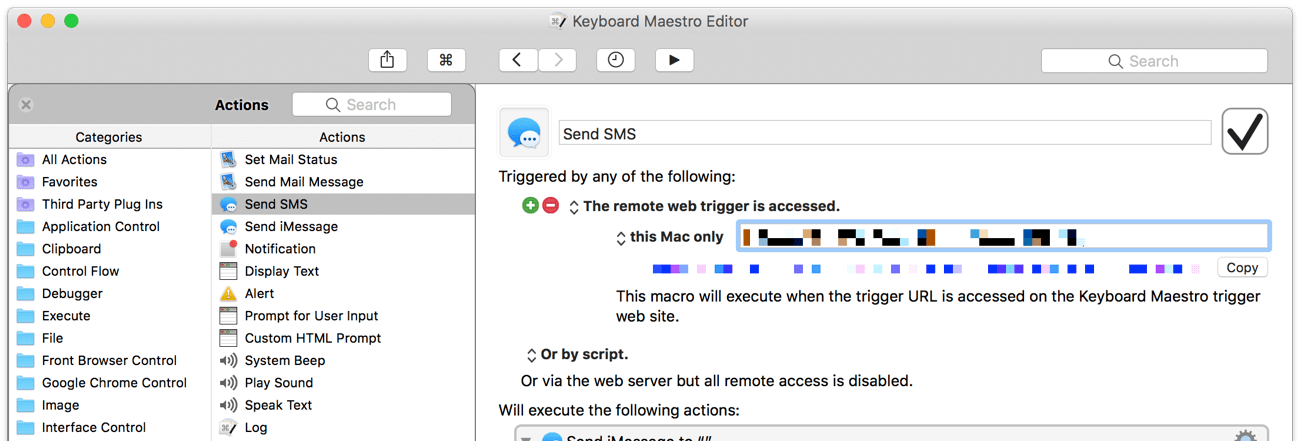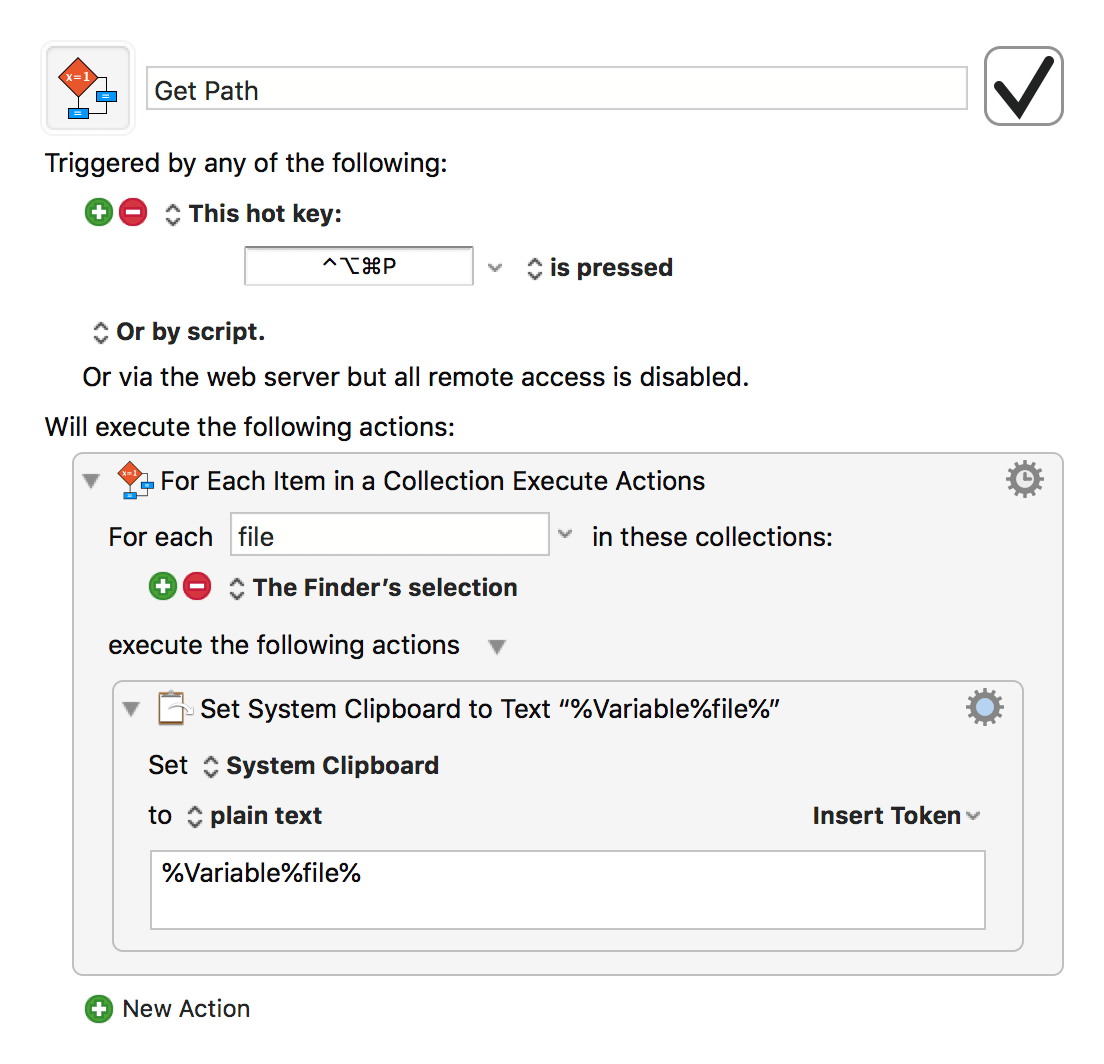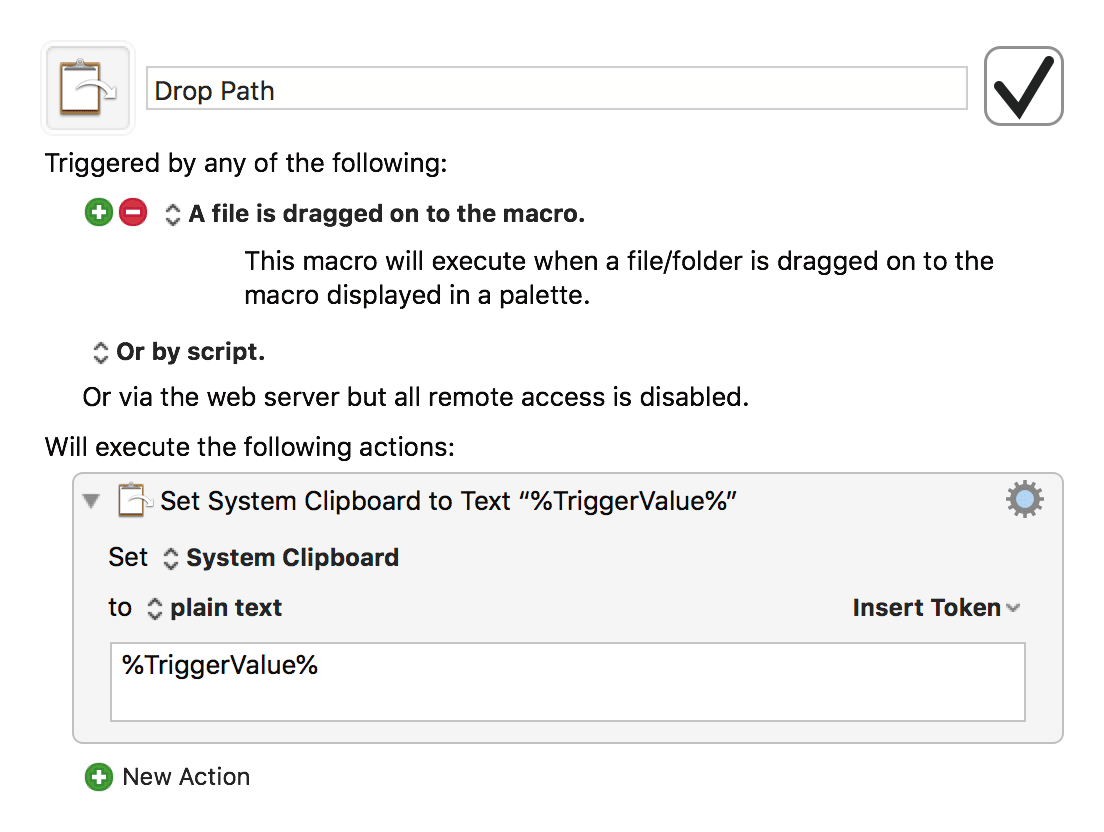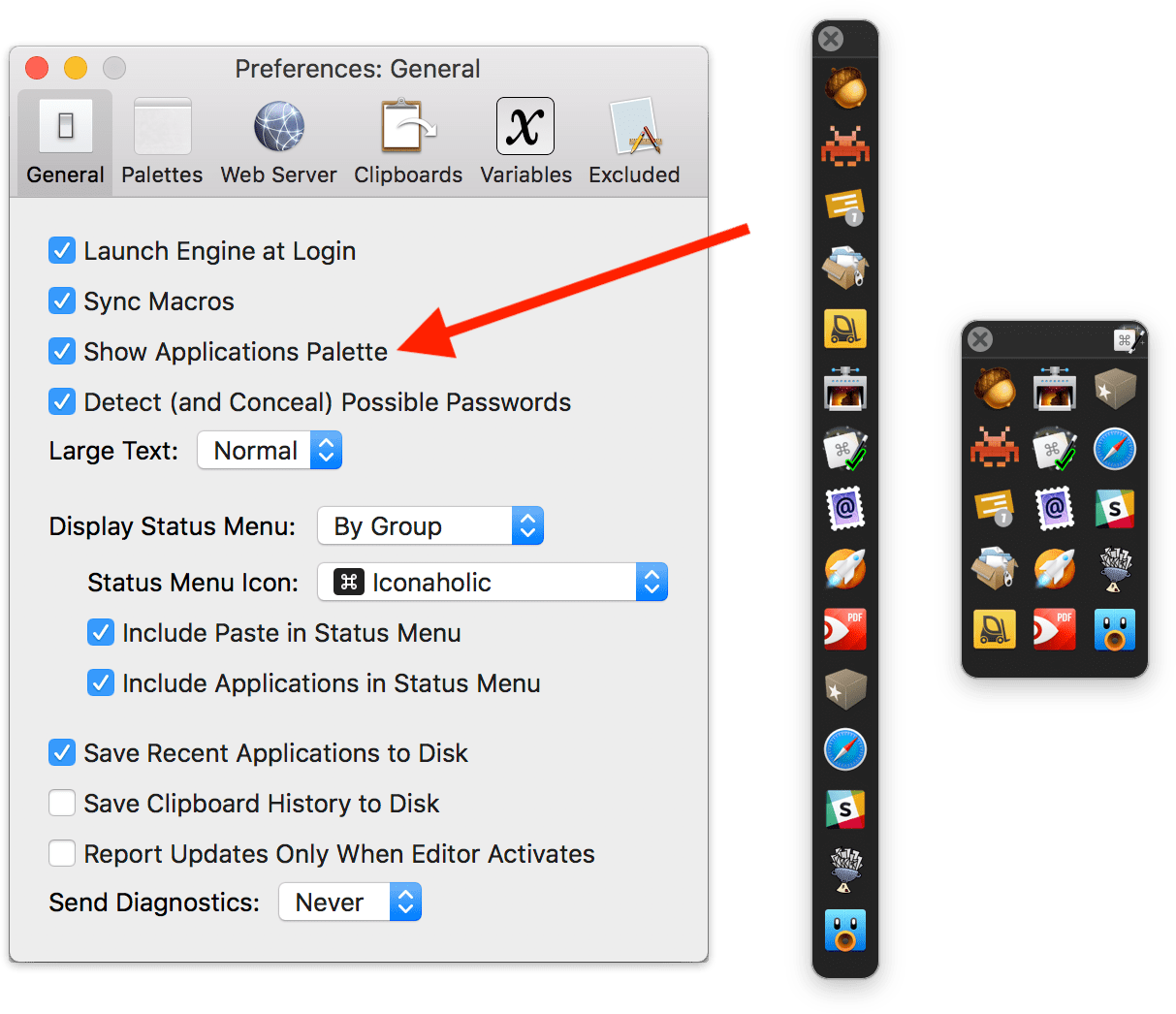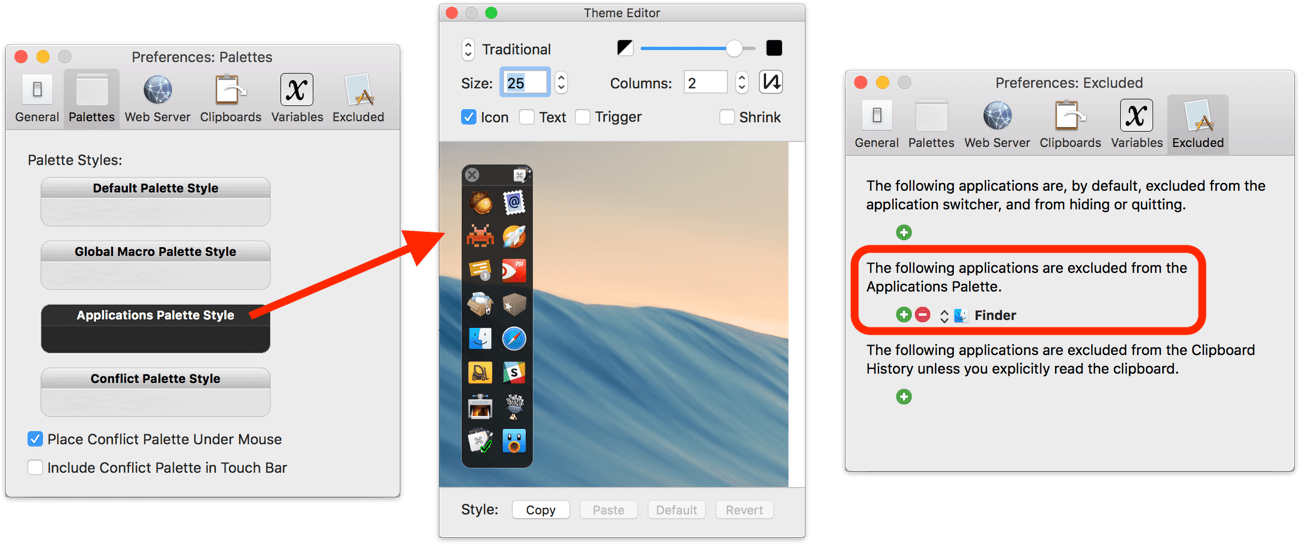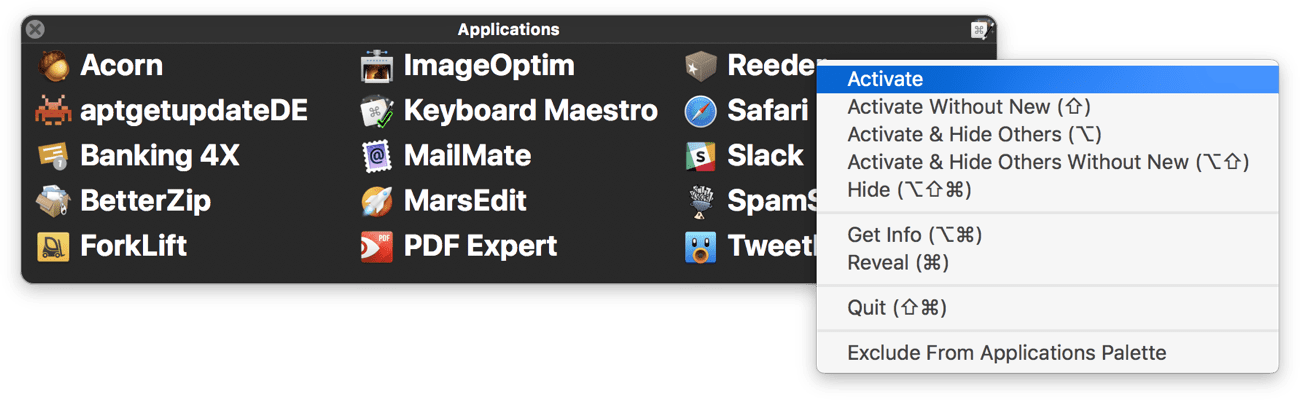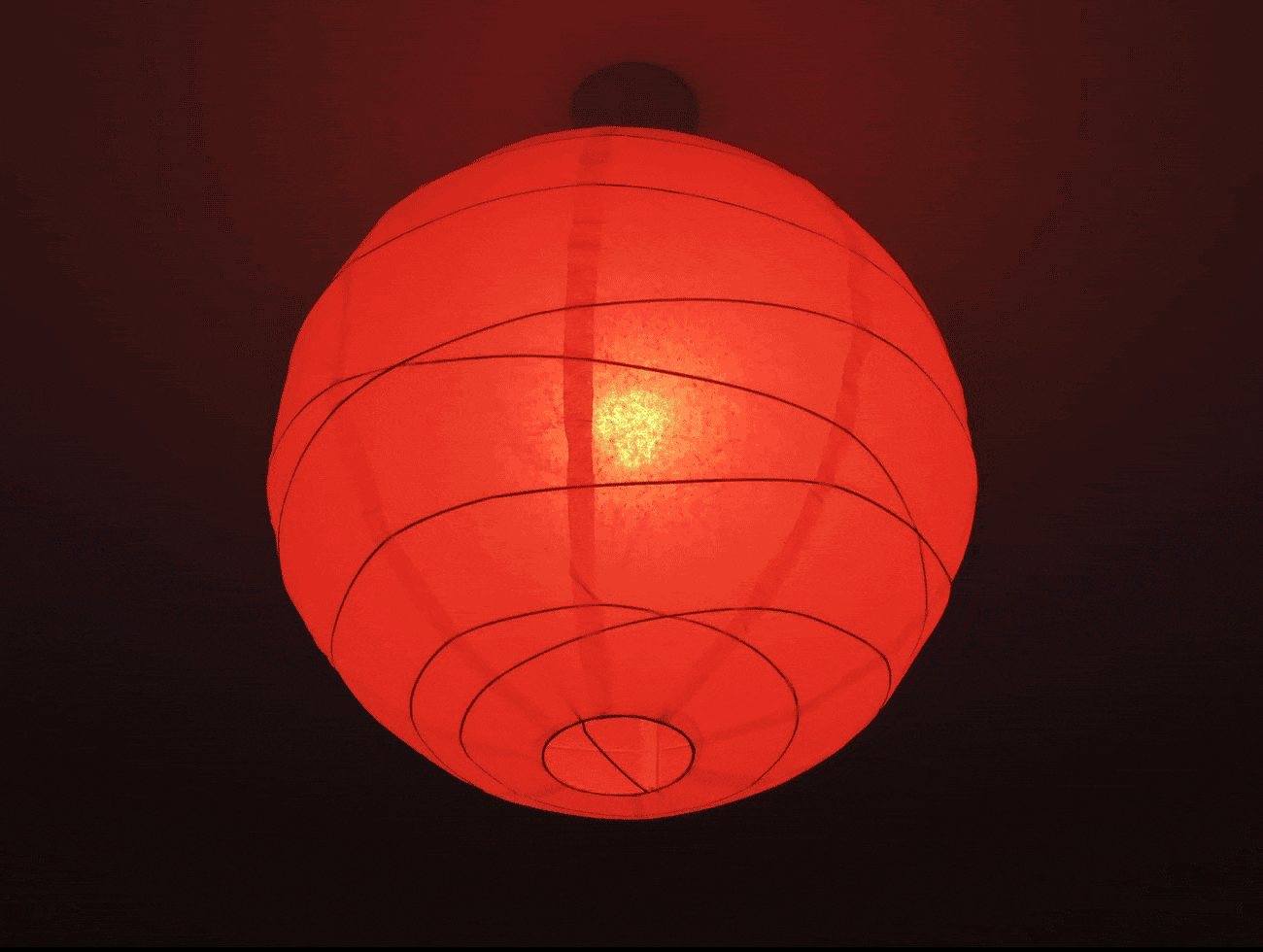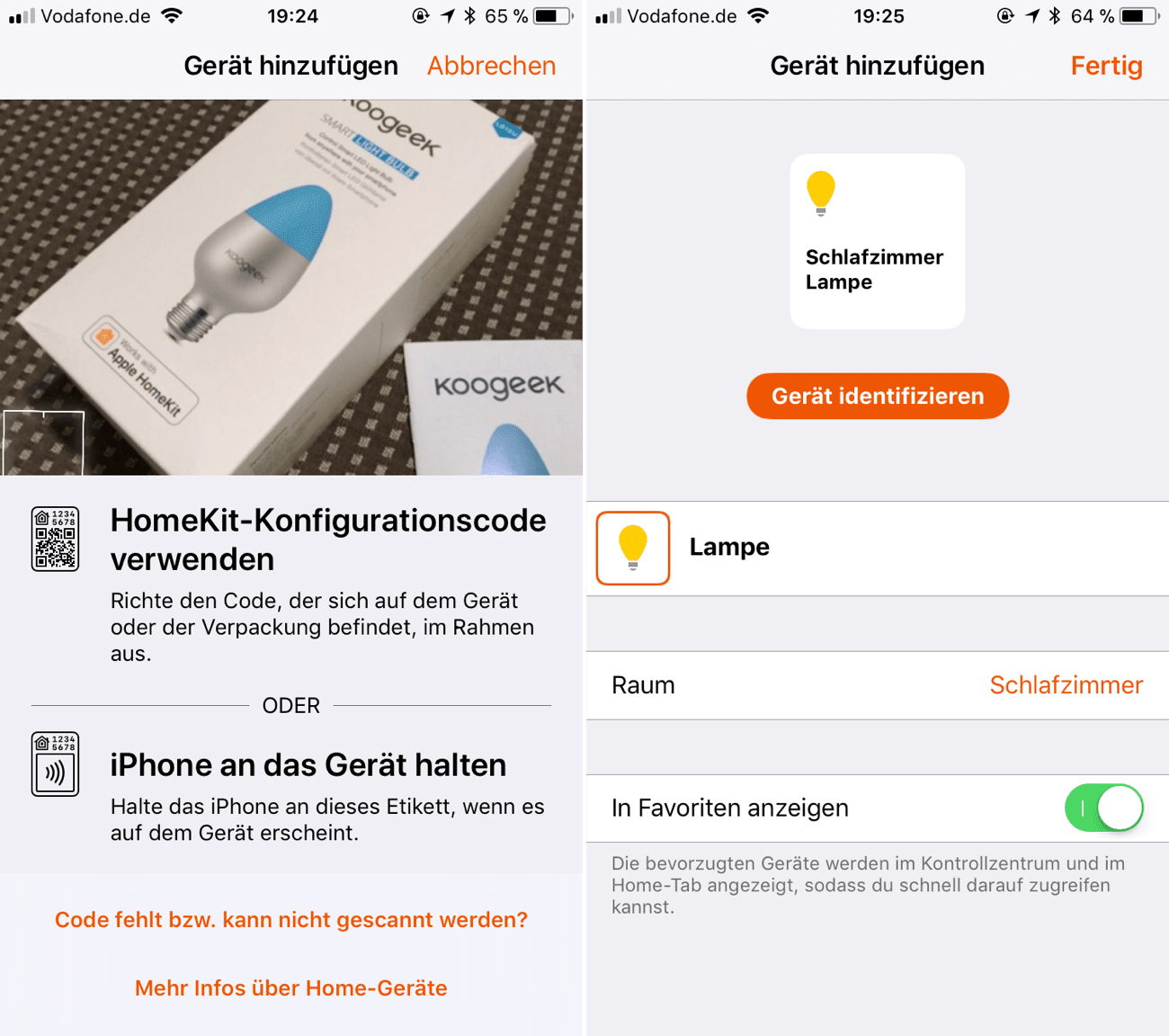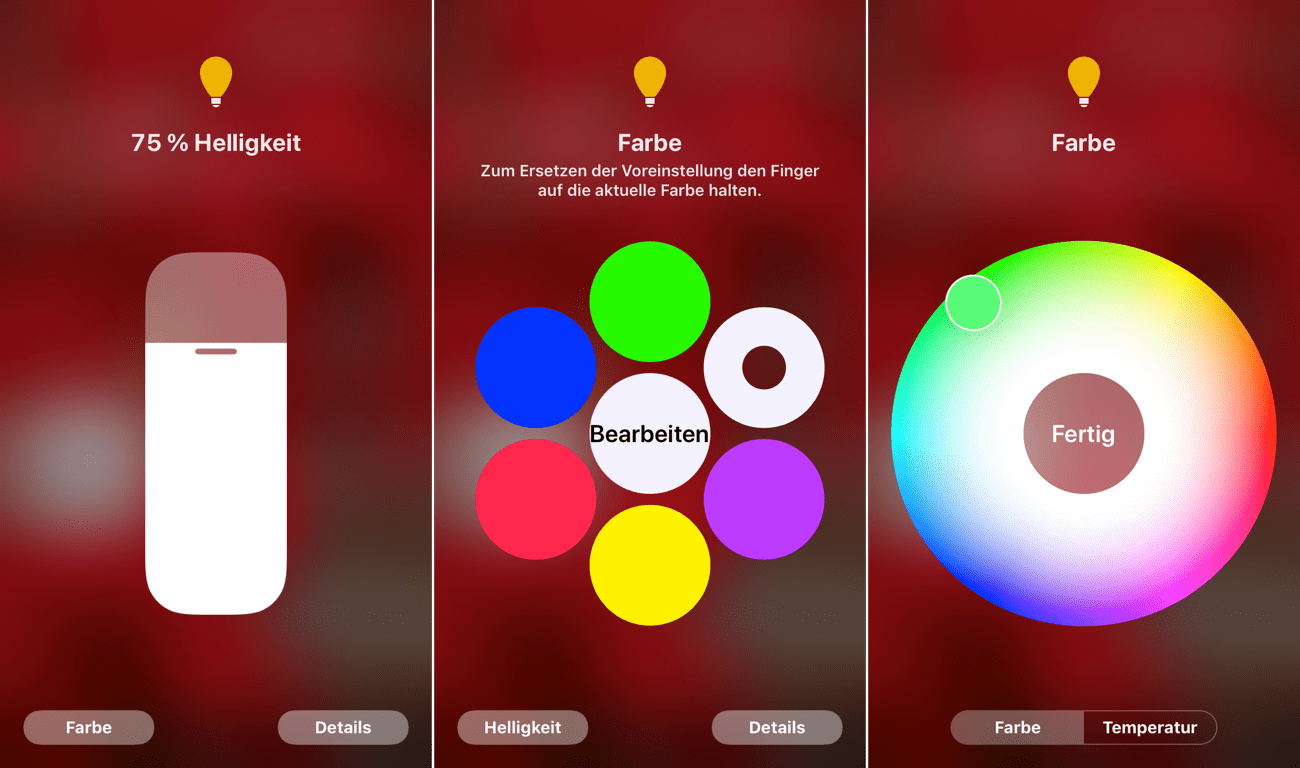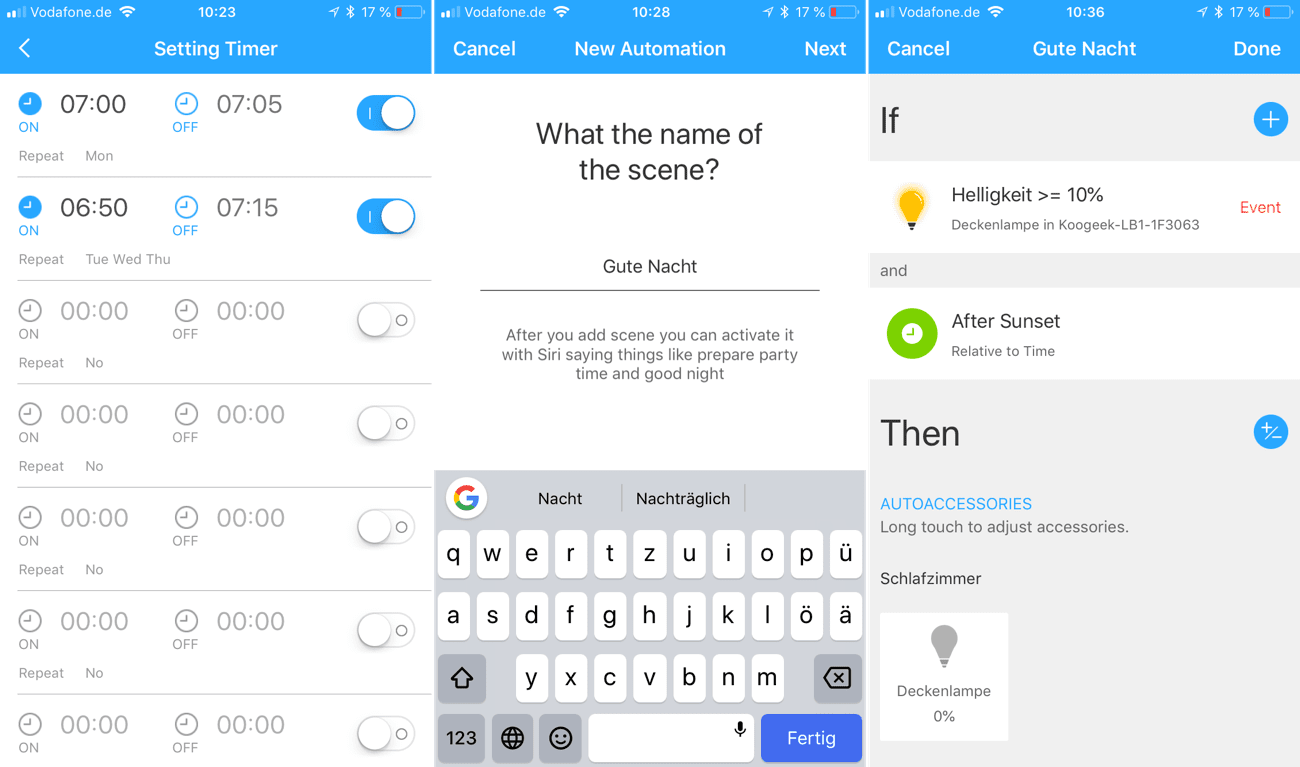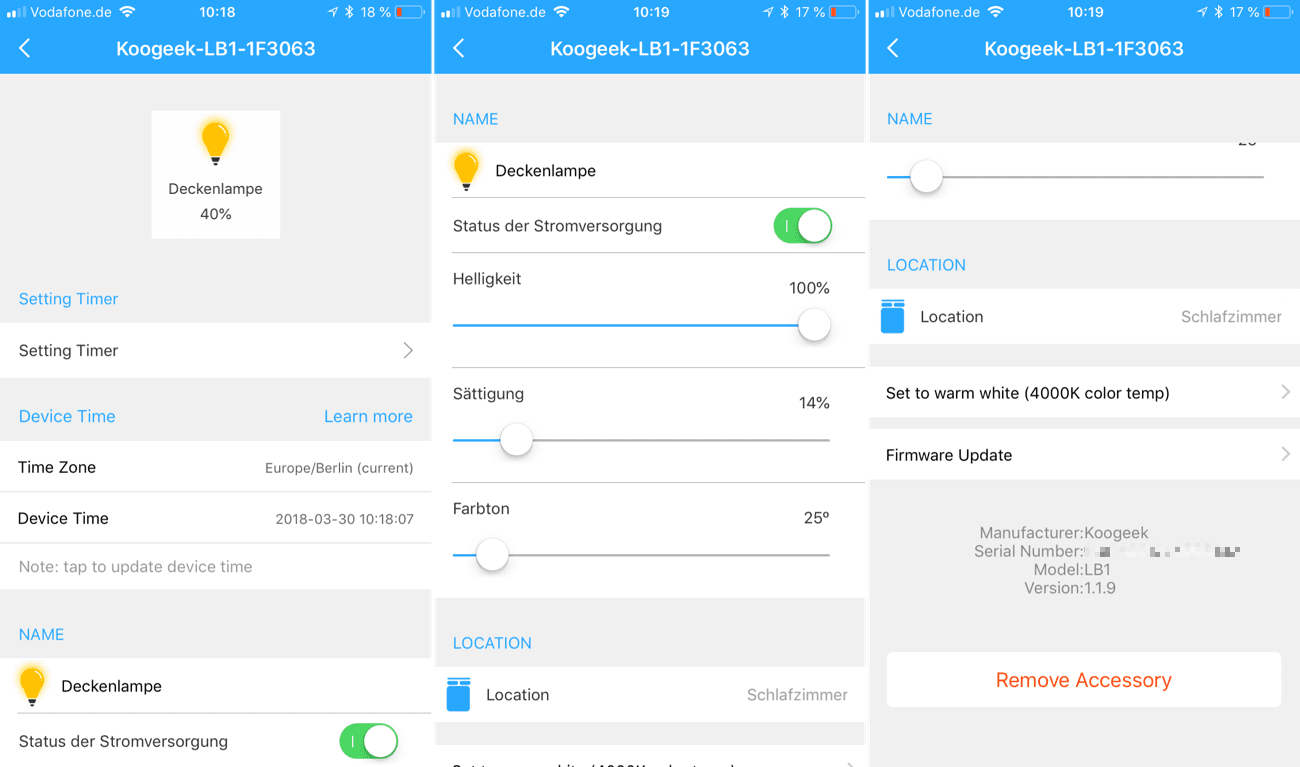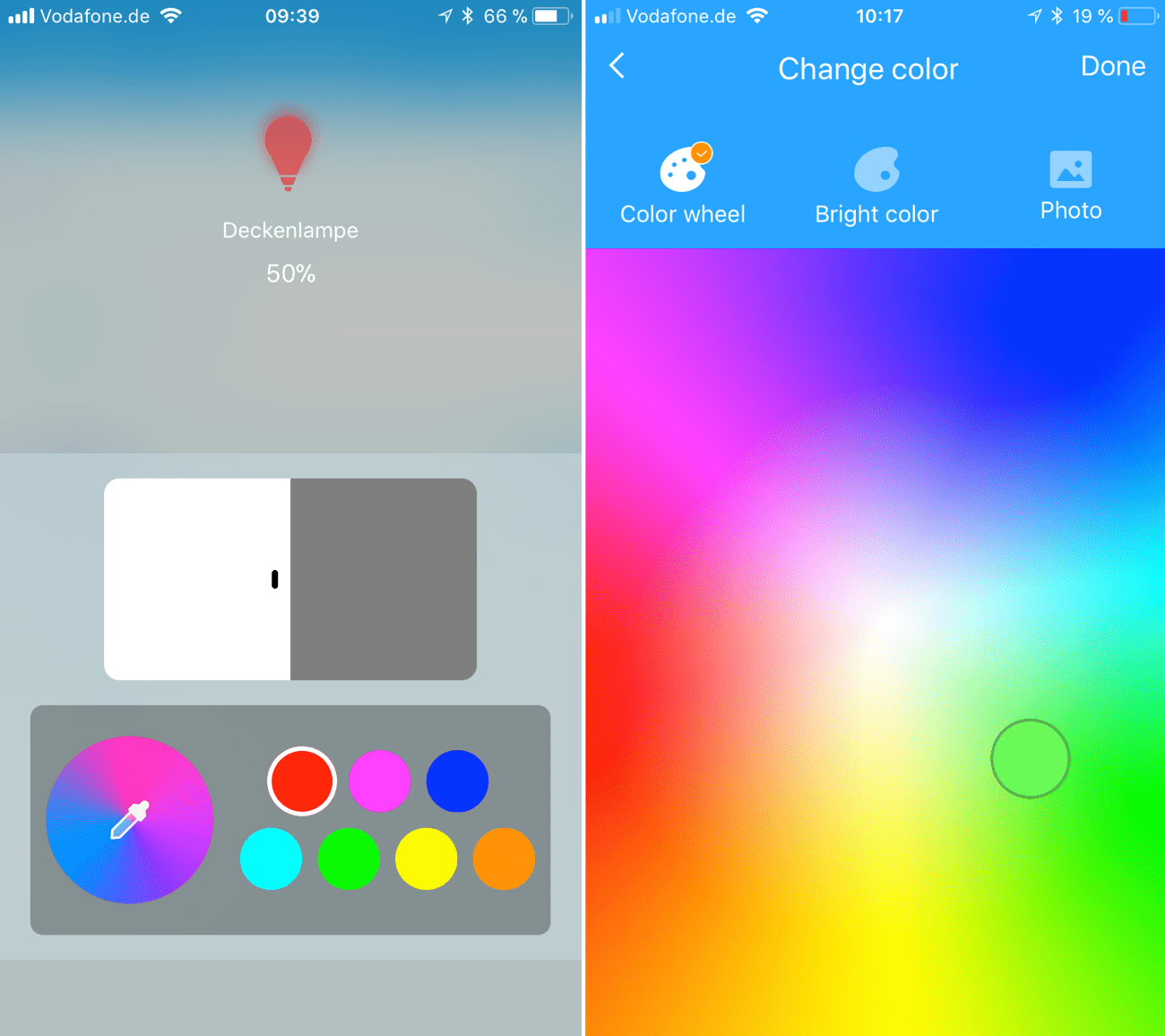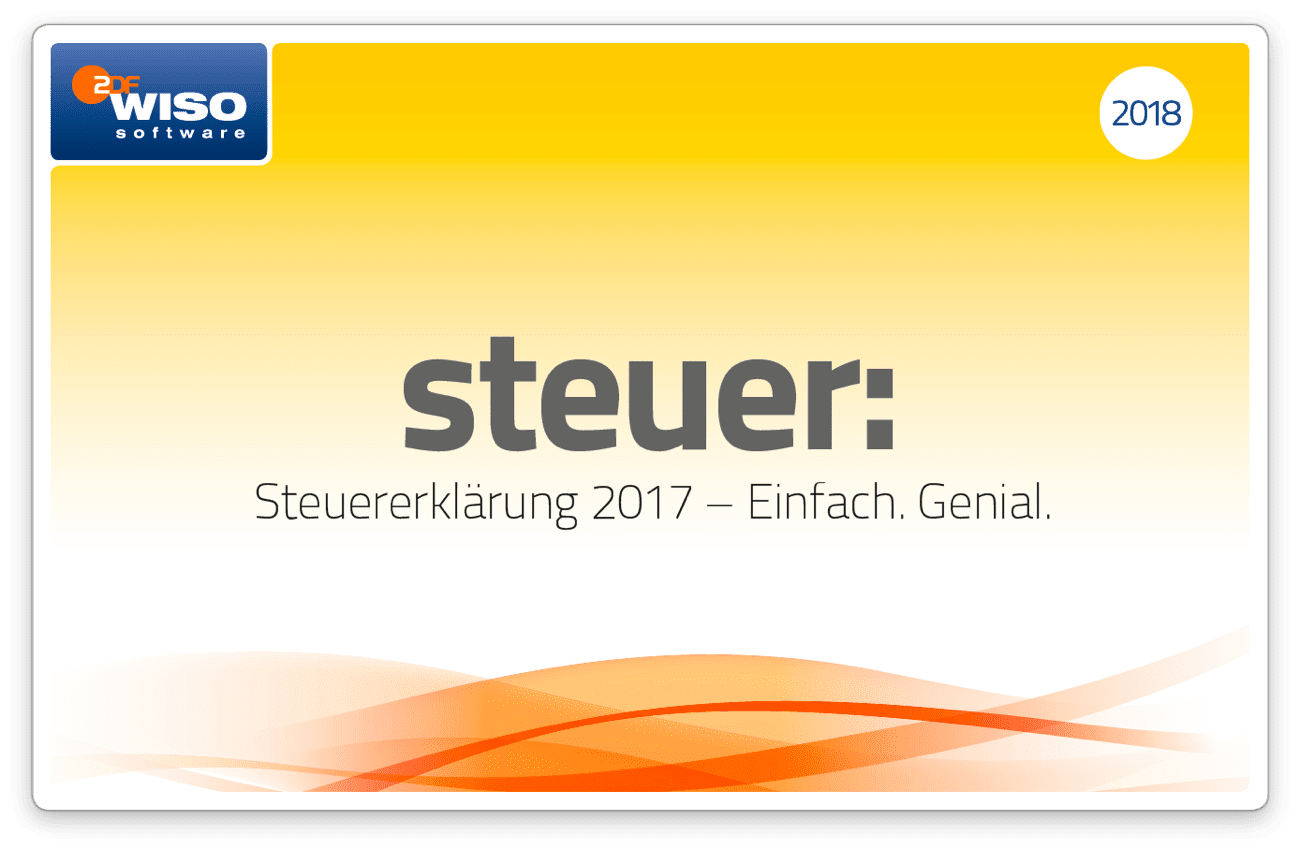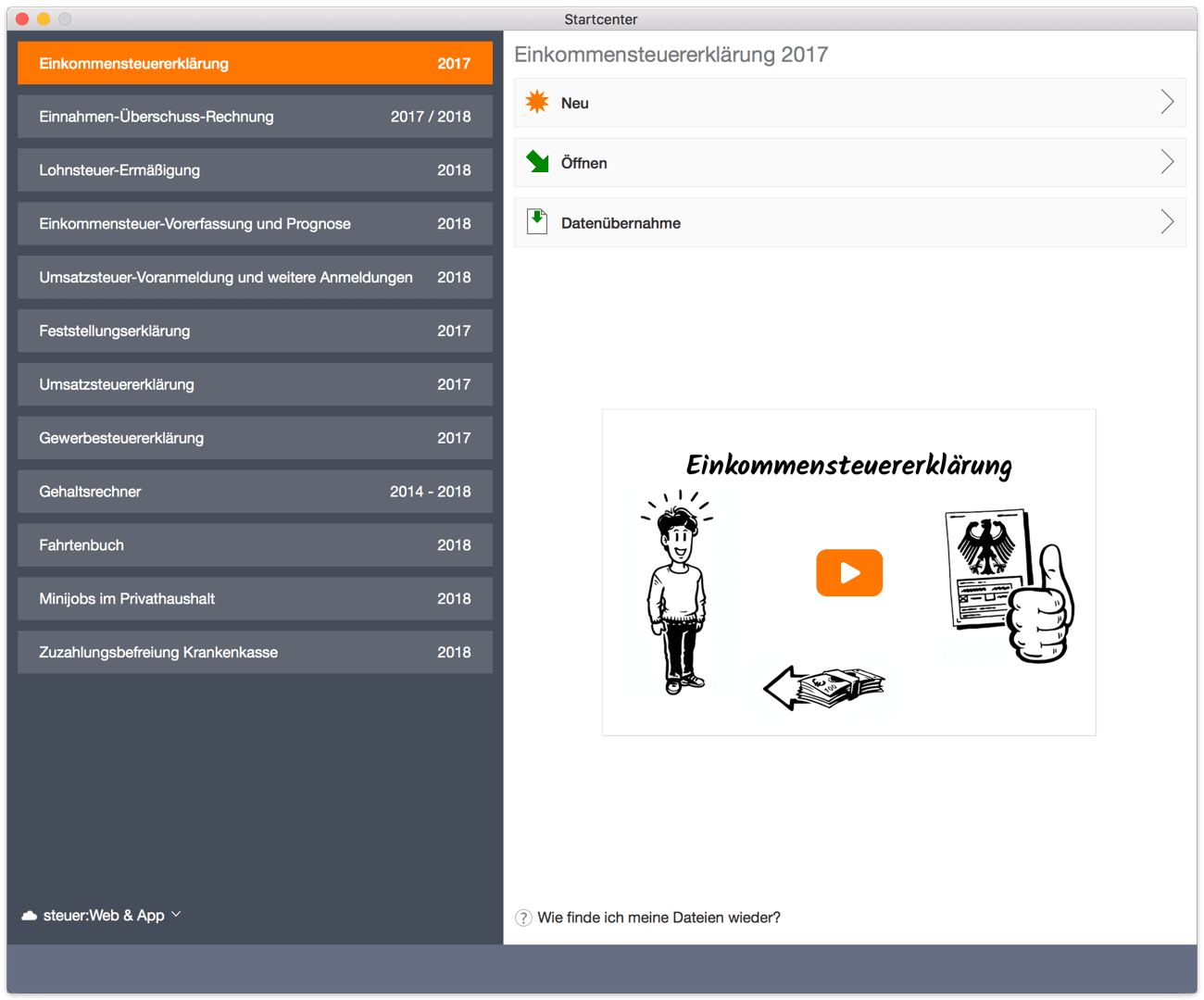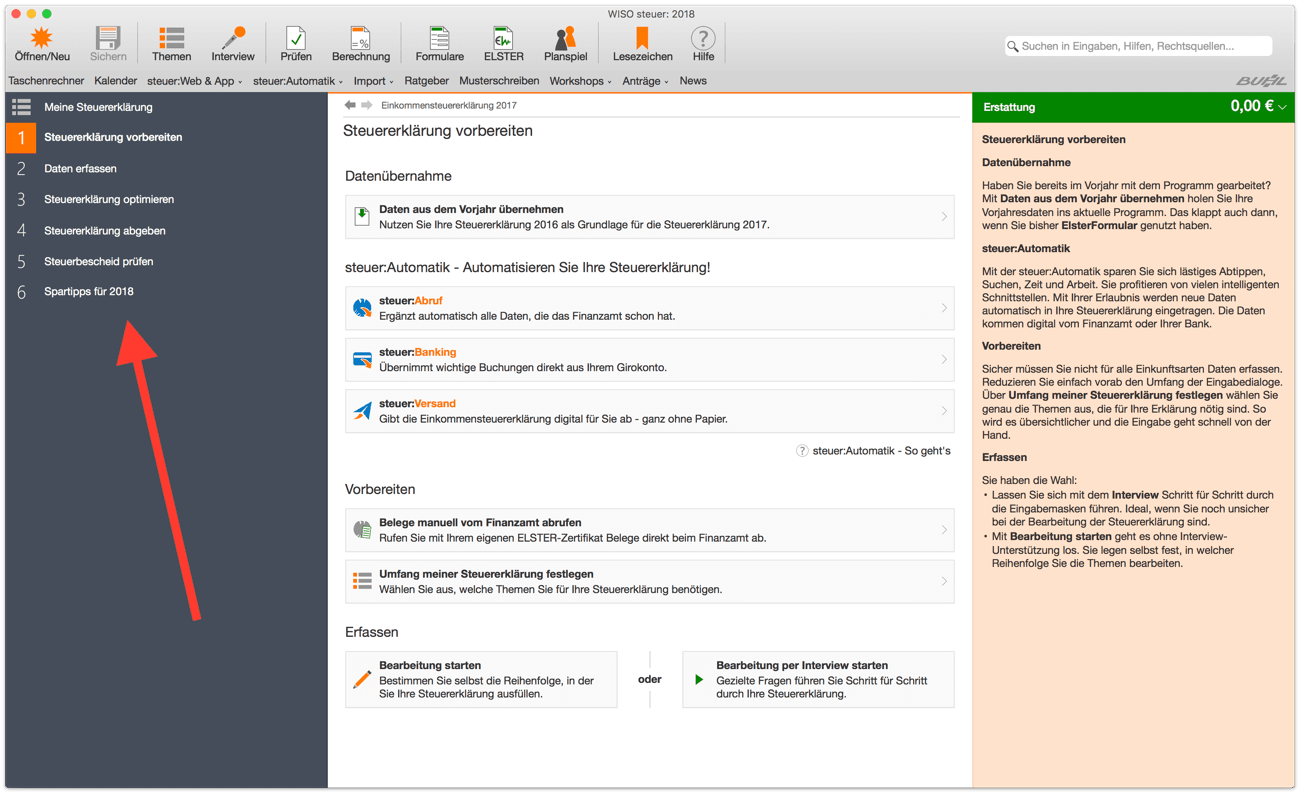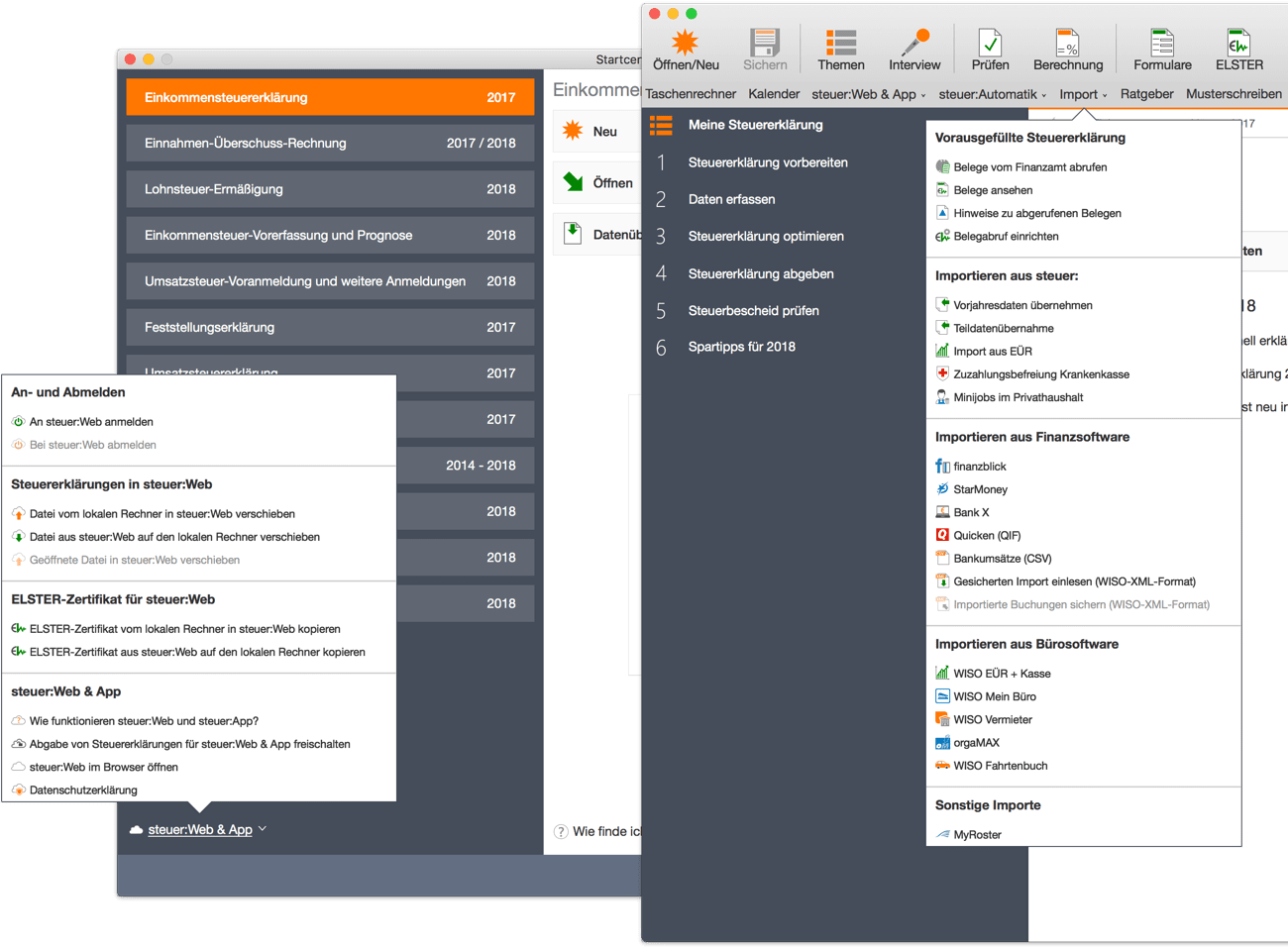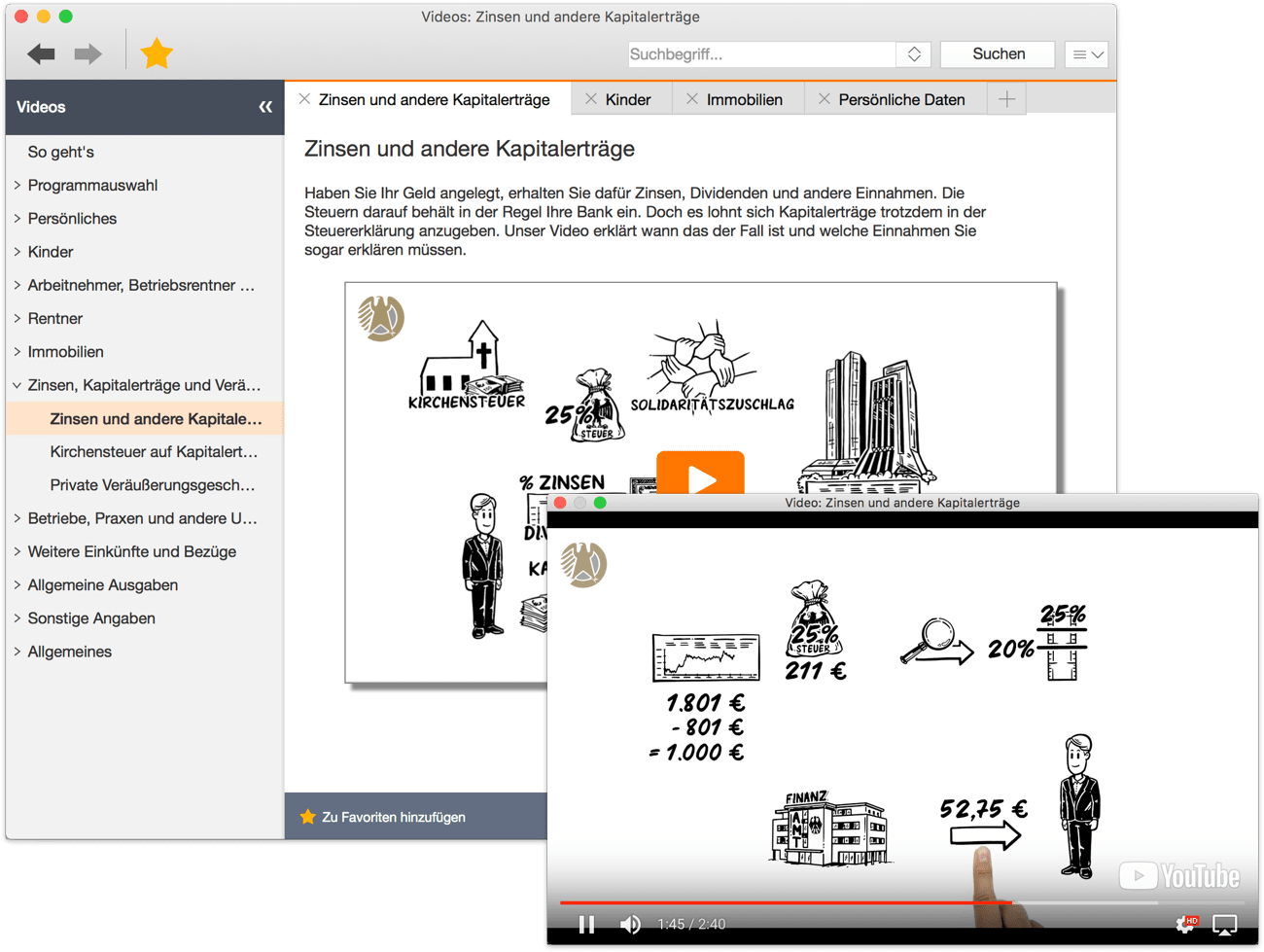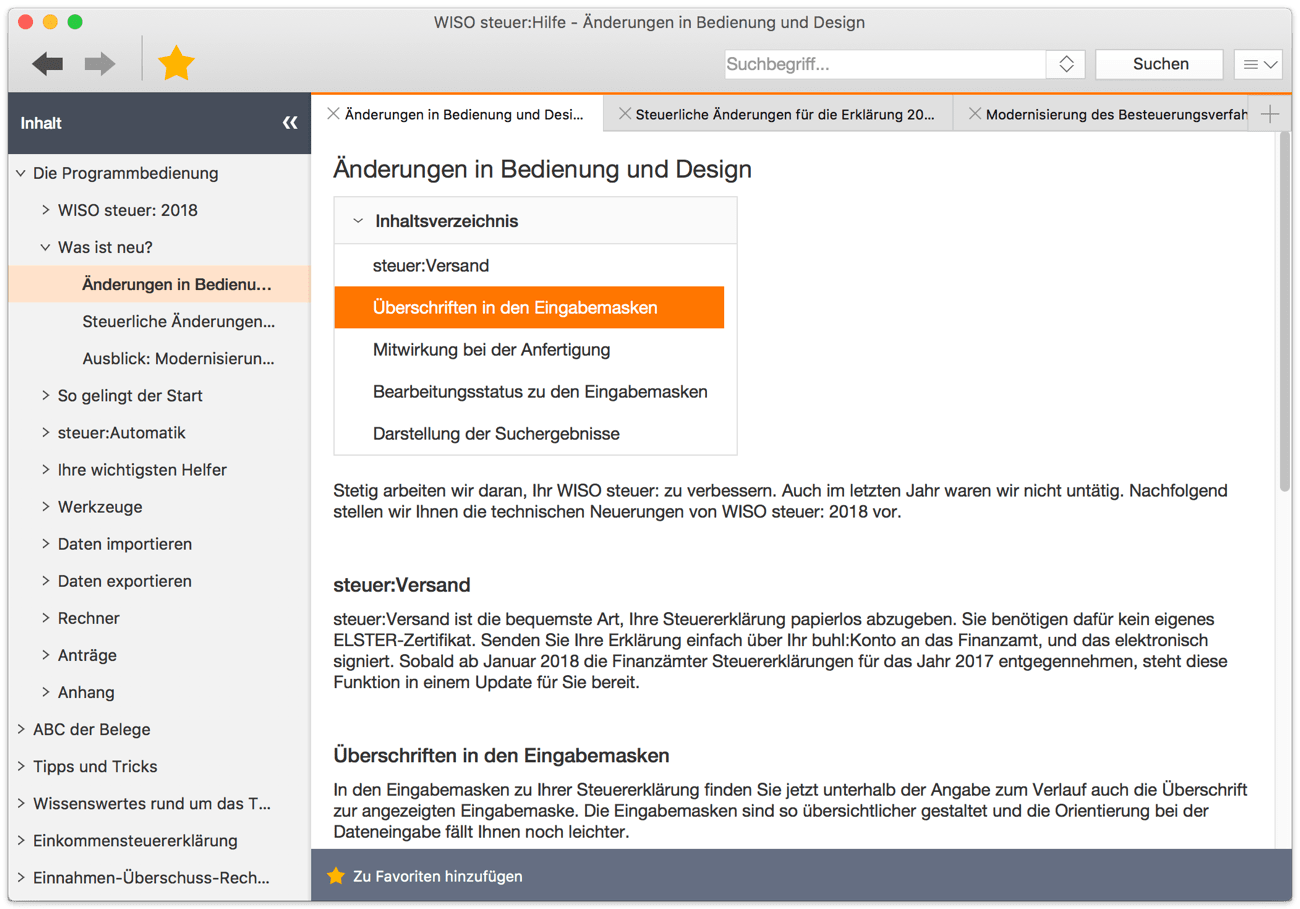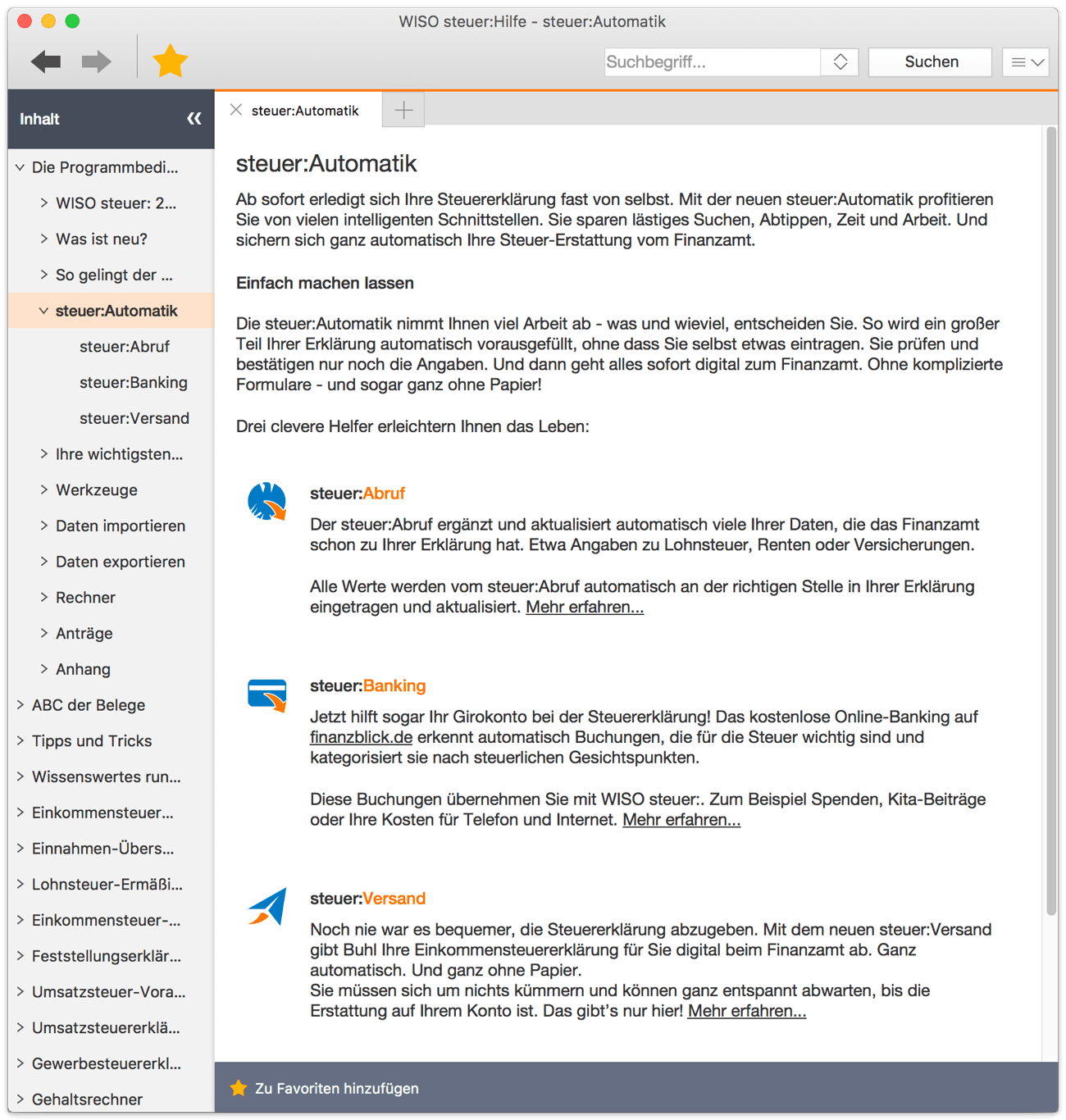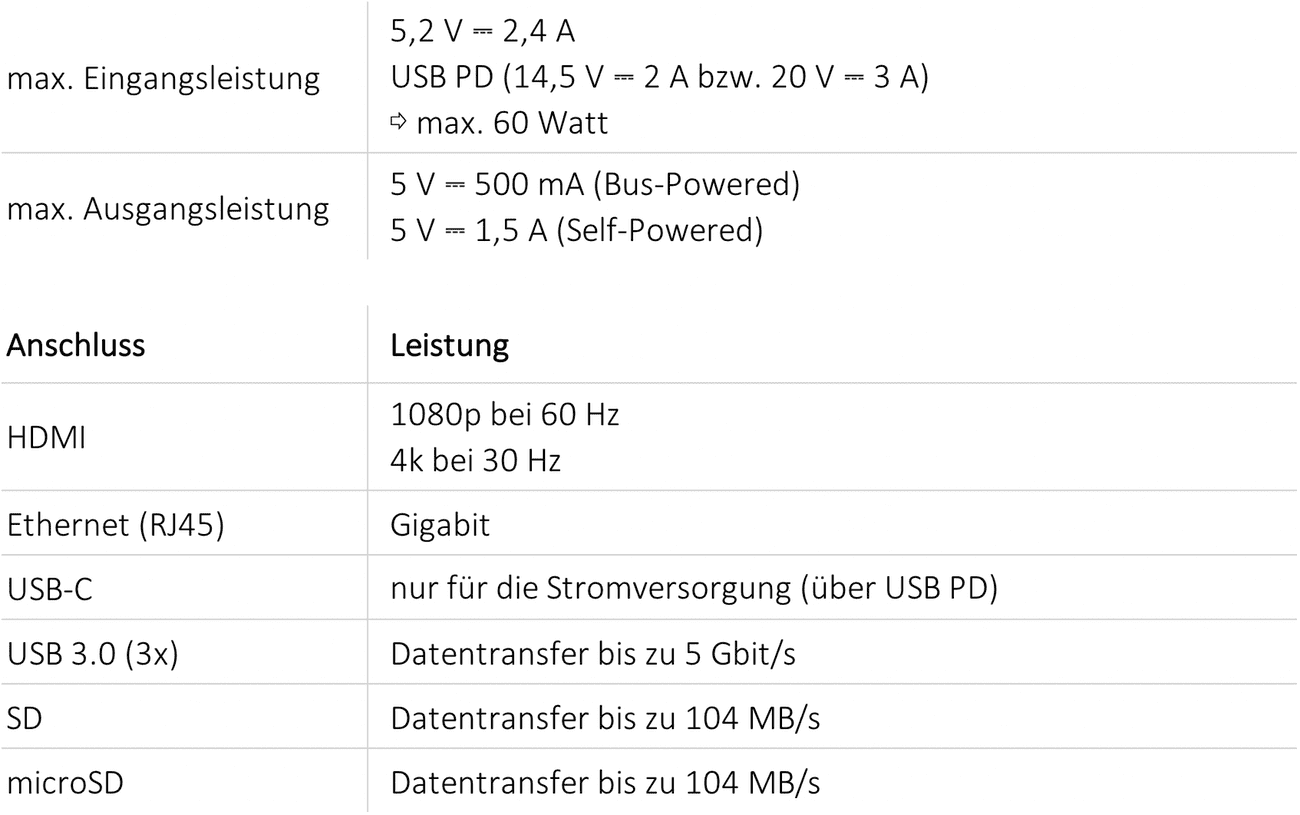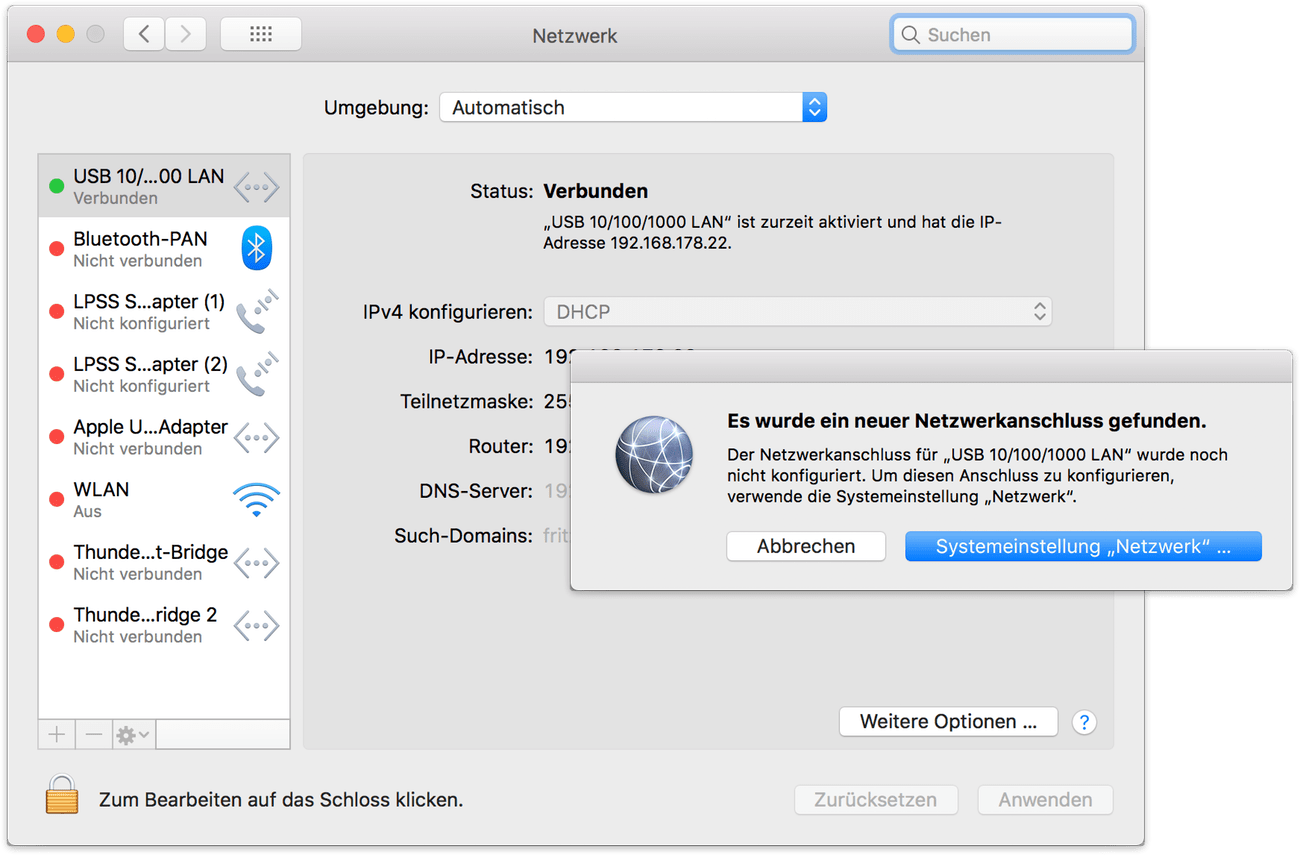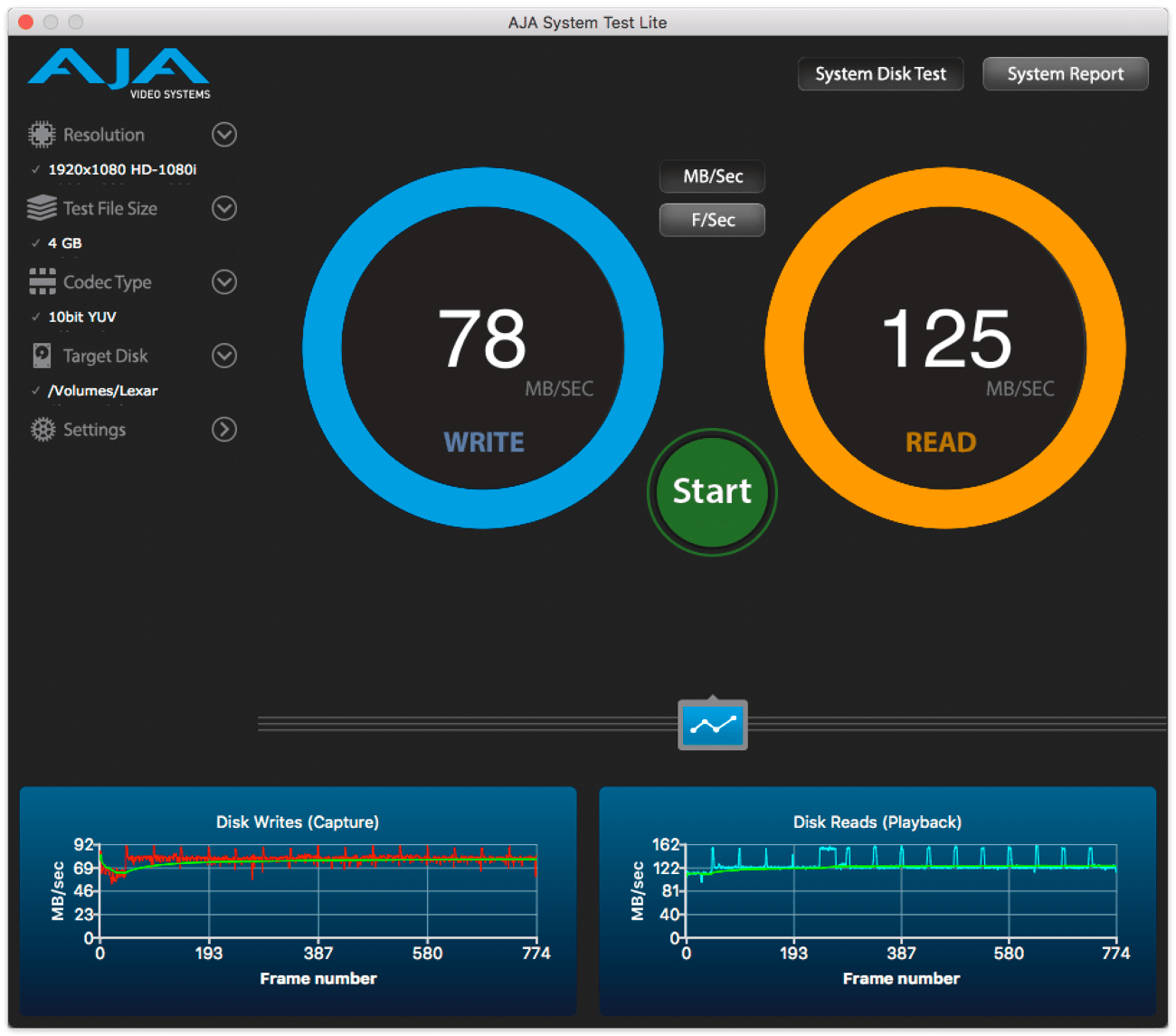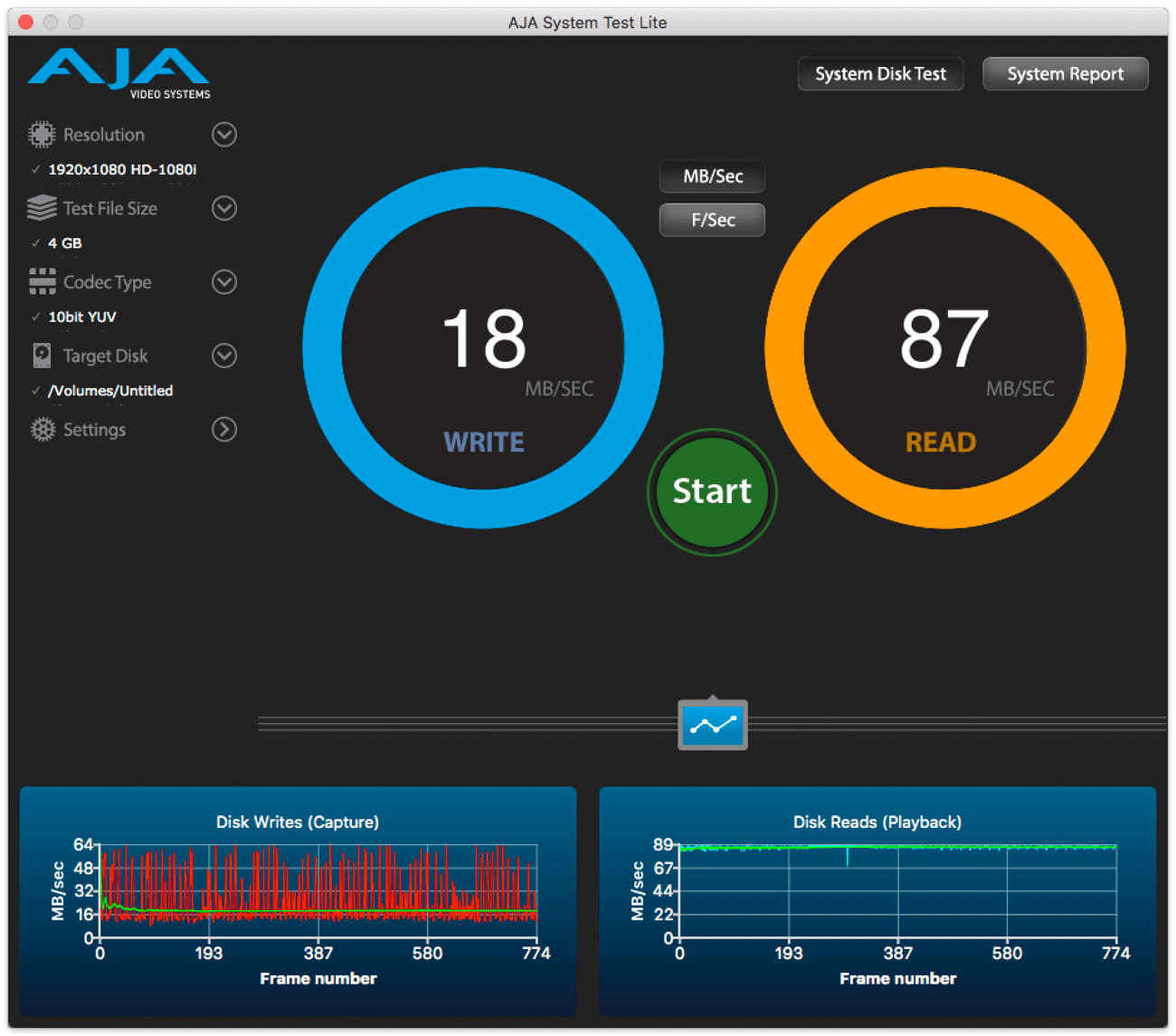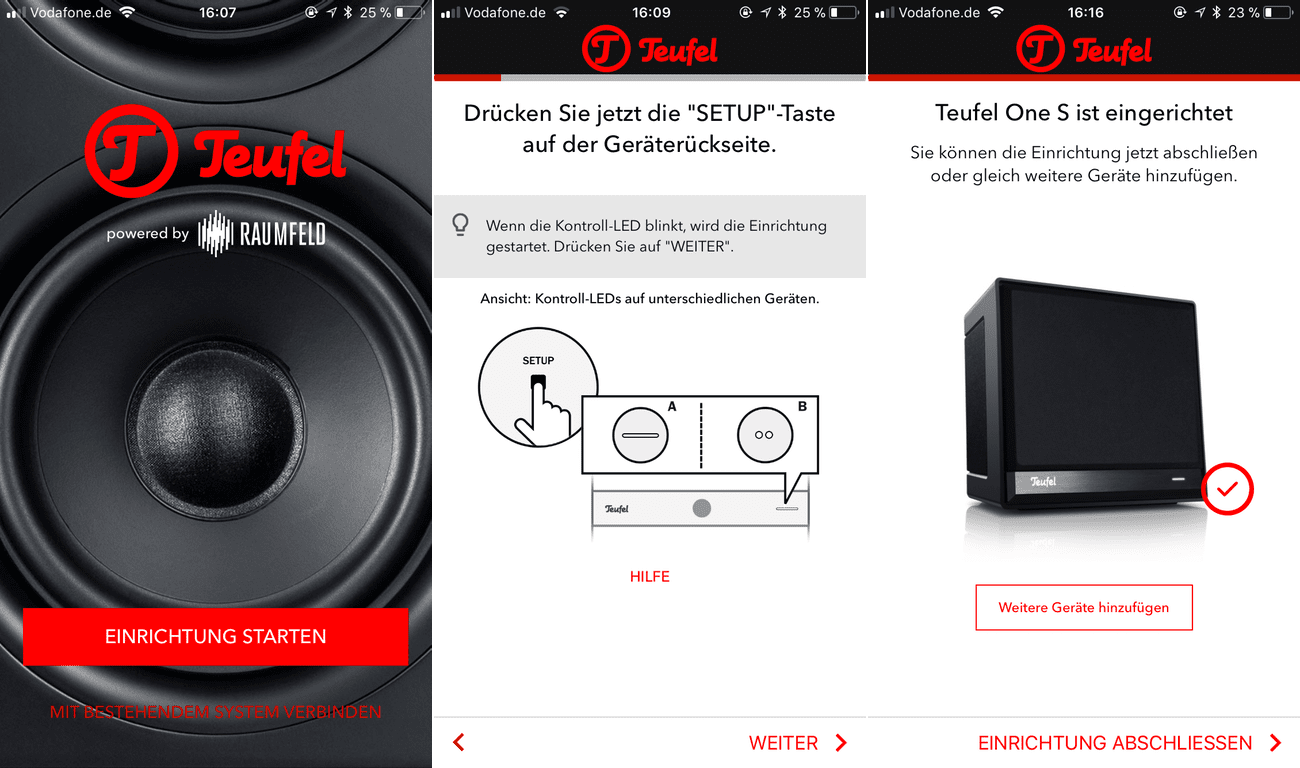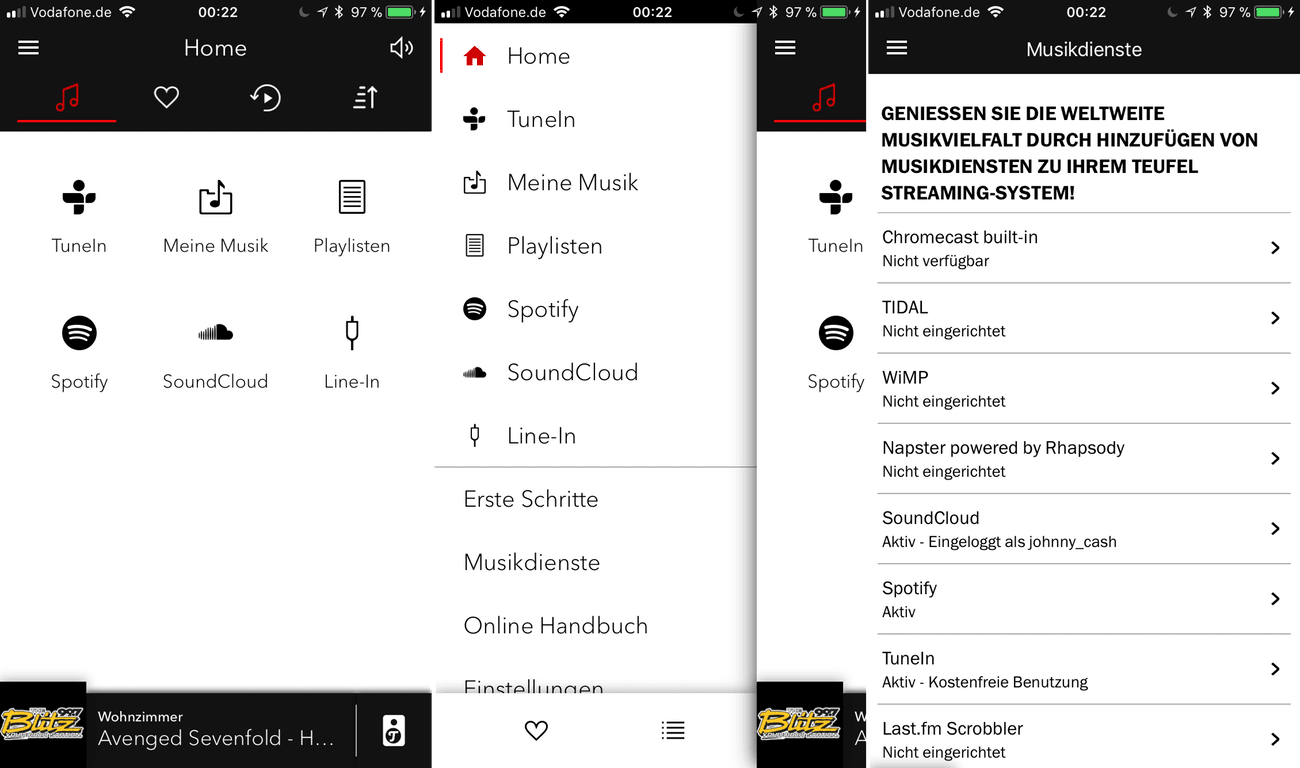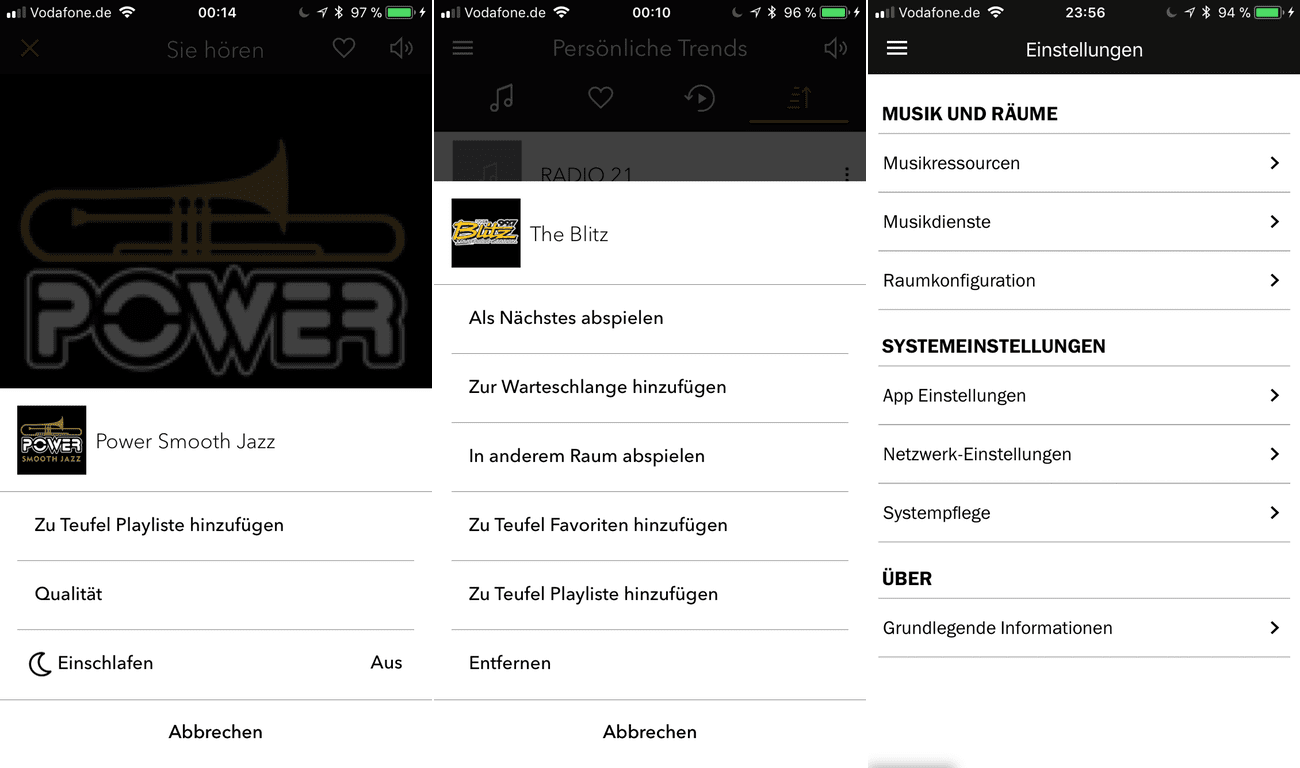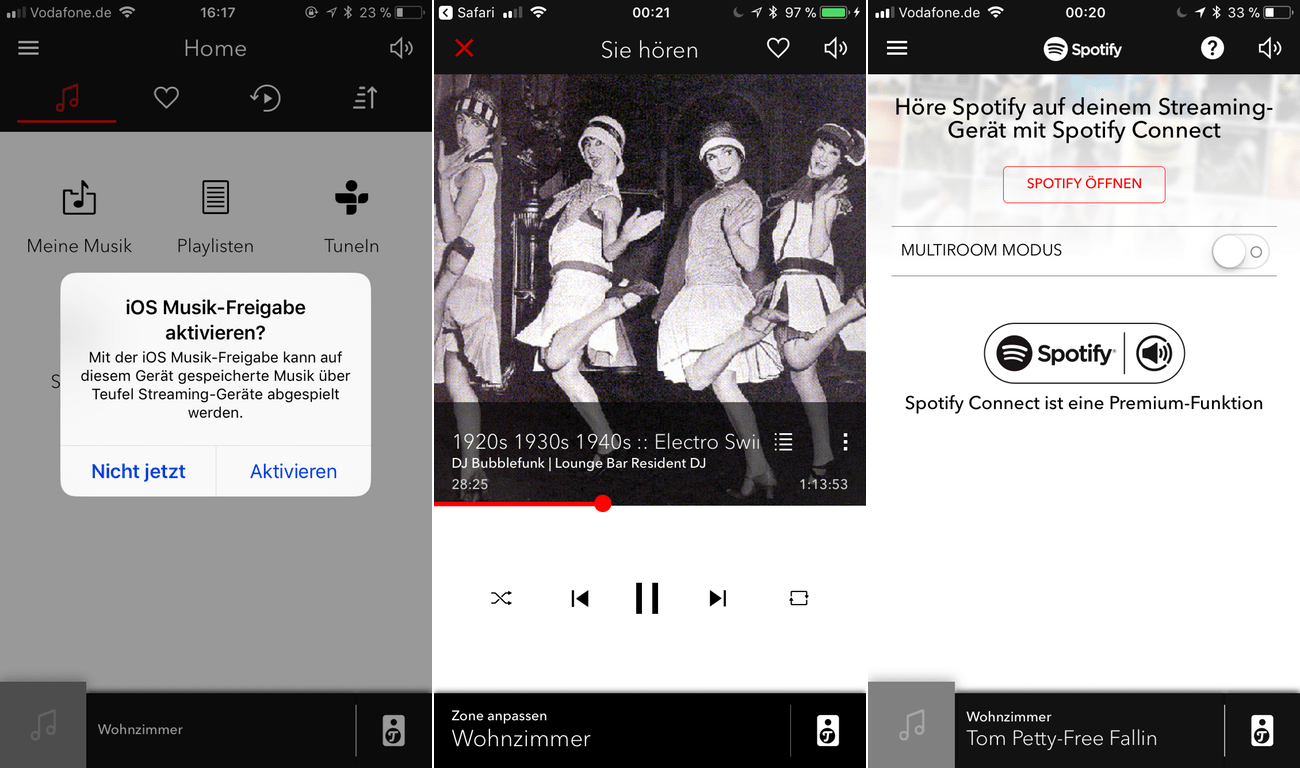Dass Apple seit Jahren mit seinen (USB-C) Ladegeräten nicht die glücklichste Figur macht, sollte hinlänglich bekannt sein. Von der generellen Qualität der Apple Netzteile einmal abgesehen, ist gerade der dafür aufgerufene Preis und das fehlende Kabelmanagement ein sehr großes Ärgernis.
Der Münchner Hard- und Softwarehersteller equinux versucht nun dieser Misere entgegenzuwirken und verkauft seit einigen Wochen neue leistungsstarke USB-C Netzteile, die sich perfekt zum Aufladen eines MacBook (Pro) eignen. Wie gut das funktioniert, soll heute Teil 2 meiner USB-C Ladegerät/Netzteil Testreihe klären.
Speziell geht es um die tizi Tankstelle und die tizi Tankstation, die beide über einen USB-C Anschluss bis zu 60 Watt Leistung liefern können. Die Tankstation hat zudem den Vorteil, dass es sich um eine 4-in-1 Lösung handelt, die zusätzlich noch drei USB-A Anschlüsse zum Laden für Smartphones oder Tablets integriert hat.
Das Gehäuse beider Netzteile besteht aus schwarzem Kunstsoff, wobei die Tankstelle den typisch glänzenden Klavierlack bevorzugt und die Tankstation komplett in matt daherkommt.
Ein weiterer äußerer Unterschied ist beim Netzstecker zu finden.
Während die Tankstelle diesen fest im Gerät integriert hat, ist die Tankstation flexibler aufgestellt und kann durch ein längeres Euro 8 Netzkabel (IEC-60320-C7/C8) kostengünstig verlängert werden.
Gemeinsam ist beiden Netzteilen die Auto Max Power Technologie, die für angeschlossene Geräte den optimalen Ladestrom über USB-C und USB-A (bei der Tankstation) ermittelt. Außerdem sind beide Geräte mit einer Übertemperaturabschaltung und einem Überlastschutz ausgestattet.
Doch wie schlagen sich die auf dem Papier sehr gut anzusehenden technischen Daten der tizi Netzteile in der Praxis?!
Apple 61W USB-C Power Adapter
Bevor ich dazu komme, möchte ich kurz auf die Messwerte des original 61W USB-C Power Adapters von Apple kommen, das meinem 13 Zoll MacBook Pro beilag.
Das Originalnetzteil erkennt man immer daran, wenn in den Systeminformationen > Stromversorgung > Informationen zum Ladegerät deutlich mehr Werte als nur die Wattzahl angegeben sind. Entscheidend ist aber tatsächlich die Leistung, die bei maximal 60 Watt liegt.
Den eigentlichen Ladestrom lasse ich mir über coconutBattery (Plus) anzeigen. Dieser Wert liegt im Normalbetrieb (Surfen, E-Mails lesen etc.pp.) bei gut 40 Watt. Heißt im Umkehrschluss, dass der Mac aktuell knapp 20 Watt für den Betrieb aus dem Netzteil zieht.
tizi Tankstelle USB-C (60W)
Zunächst folgt auch für die Tankstelle der Blick in die Systeminformationen. Die angezeigten Daten sind nun wesentlich sparsamer. Der entscheidende Teil sind allerdings wieder die vom Netzteil erkannten 60 Watt Leistung.
Bei identischen Bedingungen zeigt coconutBattery erneut gut 40 Watt Ladestrom für den Normalbetrieb an, was wieder auf knapp 20 Watt schließen lässt, die der Mac für seinen Betrieb benötigt.
tizi Tankstation USB-C + USB-A (75W)
Los geht es wieder mit den Systeminformationen zum Ladegerät, die mit einer Leistung von 60 Watt am USB-C Anschluss identisch zur Tankstelle und Apple Netzteil sind.
Auch beim Ladestrom bzw. der Leistung, die der Mac für den Betrieb benötigt, gibt es keine Überraschungen, so dass es erneut zu einer 40/20 Teilung kommt.
Gleichzeitig habe ich bei der Tankstation die USB-A Anschlüsse getestet.
Nutzt man nur einen einzelnen Anschluss, wird das Smartphone oder Tablet in der Regel per High-Power-Ladevorgang mit 2,4 Ampere (bei 5 Volt) bzw. 12 Watt aufgeladen. Nutzt man zwei oder sogar alle drei USB-A Anschlüsse parallel, werden die maximal zur Verfügung stehenden 15 Watt auf die genutzten Ports aufgeteilt, so dass das Aufladen der einzelnen Geräte wesentlich langsamer vonstattengeht.
Generell gilt aber, dass man auch sein Smartphone oder Tablet am USB-C Anschluss aufladen kann. Damit man allerdings von der zusätzlich zur Verfügung stehenden Leistung profitiert, muss beim iPhone 8 (Plus), iPhone X oder iPad Pro das original Apple USB-C auf Lightning Kabel verwendet werden. Andernfalls wird das Schnellladen per USB-PD nicht unterstützt und das Netzteil fällt dann auch beim USB-C Anschluss auf den USB-Standard von maximal 12 Watt zurück.
Dieser USB Standard gilt am USB-C Anschluss auch für Android Smartphones und Tablets. Durch die volle Konzentration der tizi Netzteile auf Apple Hardware, wurde bewusst auf die Kompatibilität zur Schnellladetechnologie Qualcomm QuickCharge (QC2.0/3.0) verzichtet.
Preise und Verfügbarkeit
Beide tizi Netzteile werden über den equinux Store (60W Tankstelle/75W Tankstation) und Amazon (60W Tankstelle/75W Tankstation) verkauft. Der Preis für die 60W Tankstelle liegt bei 49,99 Euro; der der 75W Tankstation bei 69,99 Euro.
-> https://www.tizi.tv/de/tizi_tankstelle_60W
-> https://www.tizi.tv/de/tizi_tankstation_75W
tl;dr
Obwohl es den USB-C Anschluss schon recht lange gibt, hat es eine gefühlte Ewigkeit gedauert, bis andere Hersteller auf den Zug aufgesprungen und Netzteile mit entsprechenden Wattzahlen angeboten haben.
equinux zählt mit der 60W Tankstelle bzw. der 75W Tankstation gewissermaßen zu den Pionieren und bietet endlich eine echte Alternative zu Apples überteuerten Netzteilen. Das gilt übrigens auch für das 87W USB-C Netzteil, das dem 15 Zoll MacBook Pro (ab late 2016) beiliegt.
Dem MacBook 15″ Touch Bar liegt ein Apple 87 Watt Netzteil bei. Die vollen 87 Watt werden allerdings selten verwendet. Sie werden benötigt, wenn das MacBook Pro 15″ Touch Bar unter Volllast arbeitet, z.B. bei sehr prozessorintensiven Aufgaben, wie Spiele oder Videoschnitt Programme, oder wenn an den USB-C Ports des MacBook Pro weitere externe USB-C Verbraucher angeschlossen werden. In solchen Fällen, kann es vorkommen, dass das MacBook Pro 15″ entweder langsamer auflädt als mit dem Original-Netzteil oder sich gar entlädt. Massnahmen wie Beenden von rechenintensiven Apps, Verringern der Bildschirmhelligkeit und Abziehen externer USB-C Verbraucher hilft, den Stromverbrauch des Gerätes zu senken.
In der normalen Nutzung ist ein 60W Netzteil ausreichend, um eine vergleichbare Ladegeschwindigkeit wie das Originalnetzteil von Apple zu erreichen.
Als Meckerpunkte habe ich für beide Netzteile das leider fehlende Kabelmanagement. Für die Tankstelle kommen noch der “glossy” Look sowie durch den fest verbauten Stromstecker die fehlende Möglichkeit der (günstigen) Netzteilverlängerung hinzu. Bei der Tankstation ist es etwas schade, dass bei der gleichzeitigen Nutzung von zwei oder drei USB-A Ports mit langsamen Ladezeiten zu rechnen ist.
[do action=“aguwertung“ wert=“9″/]
Gewinnspiel
Der Münchner Soft- und Hardwareherstellers equinux hat aptgetupdateDE eine tizi Tankstelle USB-C (60W) und eine tizi Tankstation USB-C + USB-A (75W) für eine Verlosung zur Verfügung gestellt.
Zur Teilnahme kommt Gleam zum Einsatz, bei dem die folgenden optionalen und gleichwertigen Lose enthalten sind:
- Frage beantworten
- aptgetupdateDE bei Twitter folgen
- Tweet zur Review bei Twitter retweeten
- aptgetupdateDE bei Facebook besuchen
- aptgetupdateDE bei Google+ besuchen
Die Auslosung findet kommenden Mittwoch, den 09.05.2018, statt. Viel Glück!